BYDFi အကောင့် - BYDFi Myanmar - BYDFi မြန်မာ
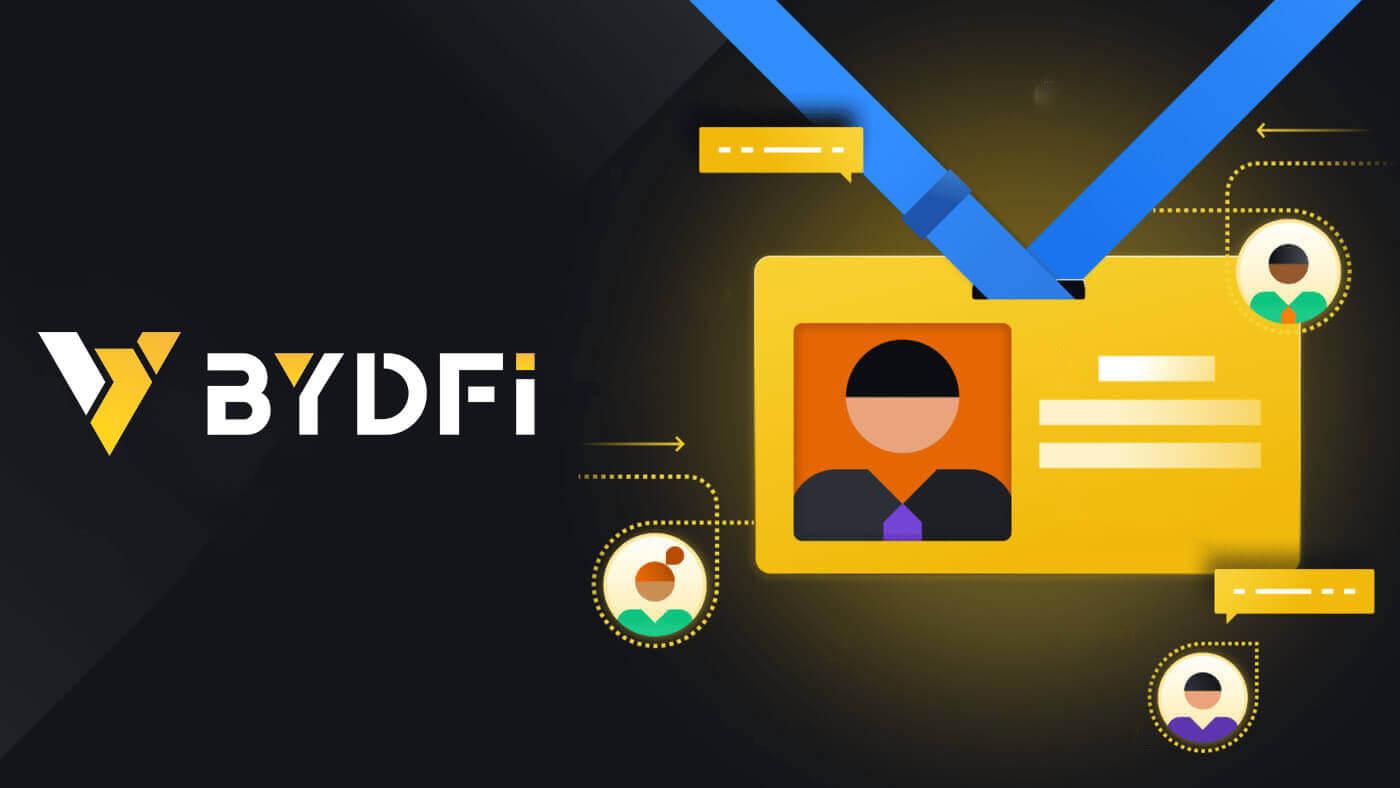
ဖုန်းနံပါတ် သို့မဟုတ် အီးမေးလ်ဖြင့် BYDFi တွင် အကောင့်တစ်ခုဖန်တီးနည်း
1. BYDF သို့သွား၍ ညာဘက်အပေါ်ထောင့်ရှိ [ Get Started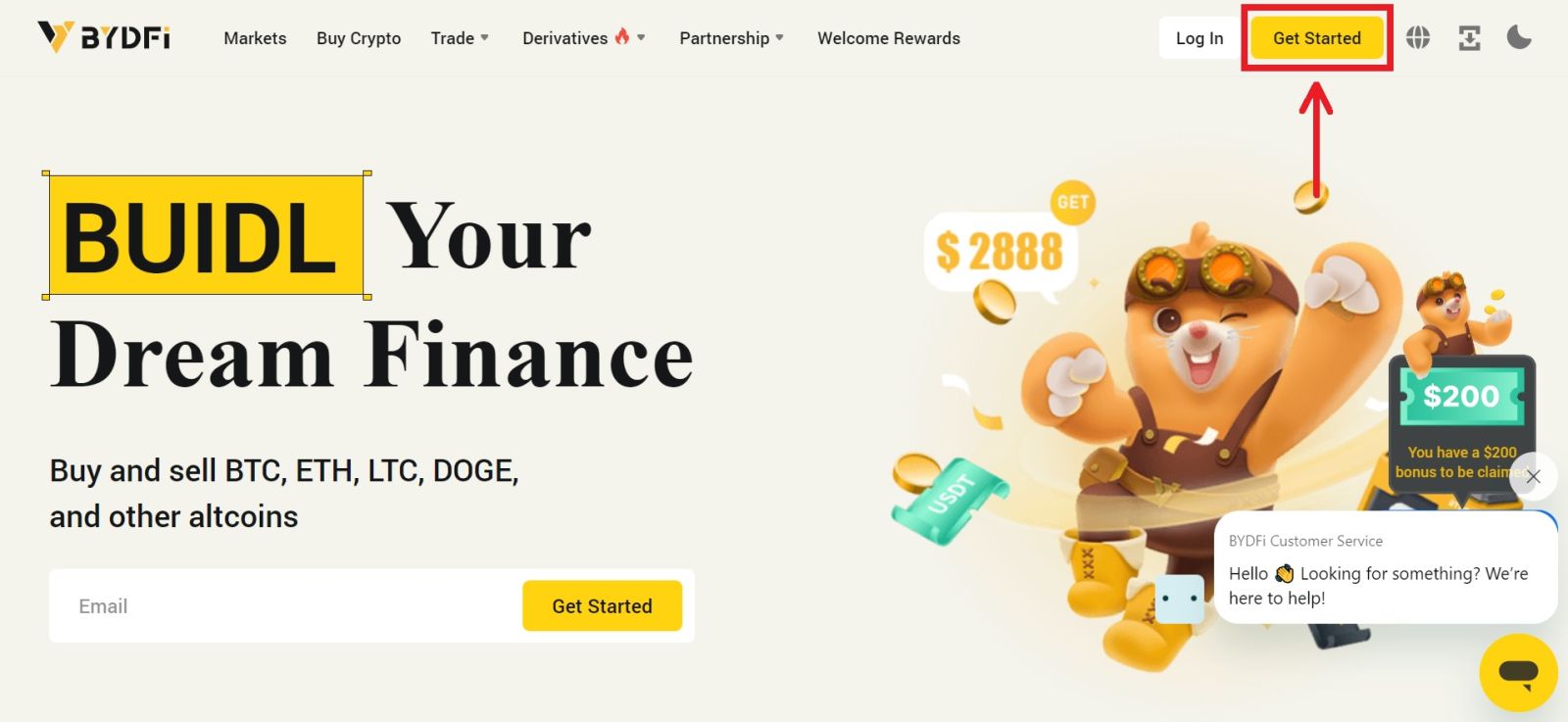
] ကိုနှိပ်ပါ။
2. [Email] သို့မဟုတ် [Mobile] ကိုရွေးချယ်ပြီး သင့်အီးမေးလ်လိပ်စာ/ဖုန်းနံပါတ်ကို ရိုက်ထည့်ပါ။ ထို့နောက် အတည်ပြုကုဒ်ကို လက်ခံရယူရန် [Get code] ကိုနှိပ်ပါ။ 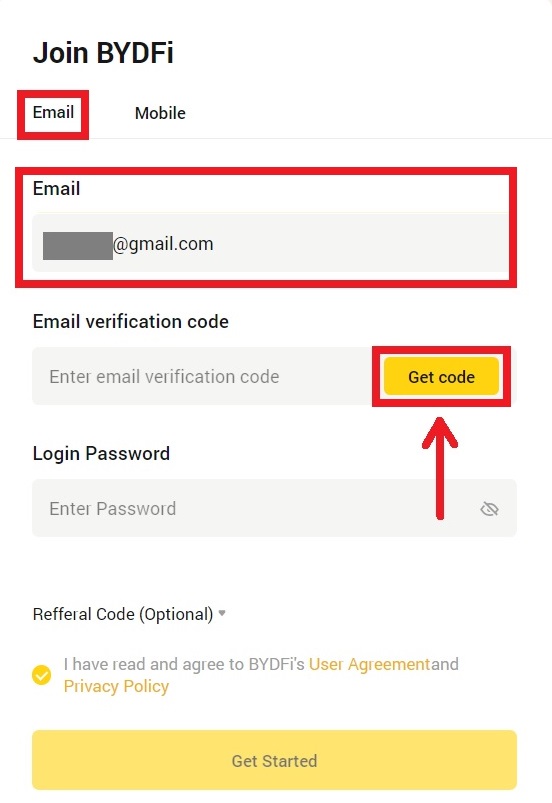
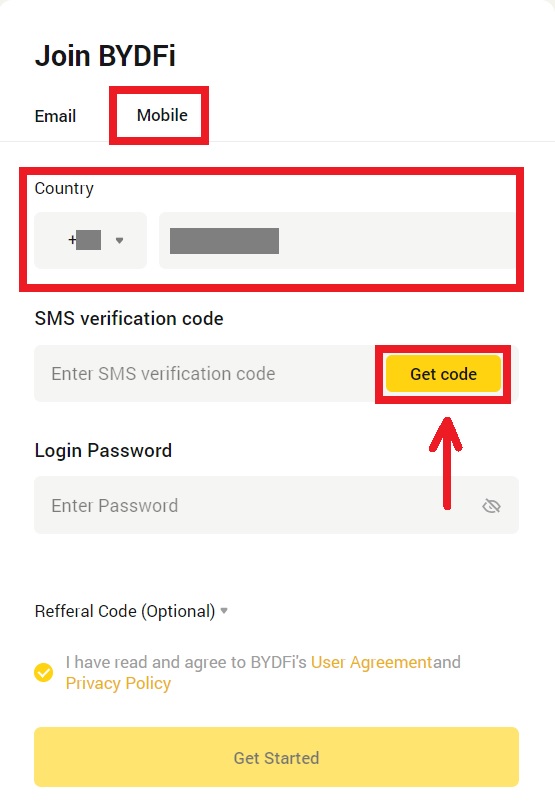
3. ကုဒ်နှင့် စကားဝှက်ကို နေရာလပ်များတွင် ထည့်ပါ။ စည်းမျဥ်းများနှင့် မူဝါဒကို သဘောတူပါ။ ထို့နောက် [Get Started] ကိုနှိပ်ပါ။
မှတ်ချက်- အက္ခရာ ၆-၁၆ လုံး၊ နံပါတ်များနှင့် သင်္ကေတများ ပါဝင်သော စကားဝှက်။ ဂဏန်းတွေ၊ စာလုံးတွေချည်းဖြစ်လို့မရဘူး။ 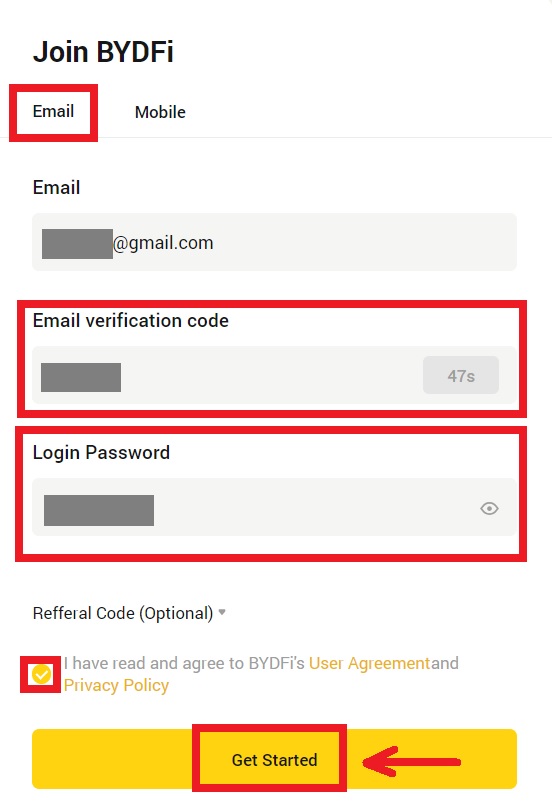
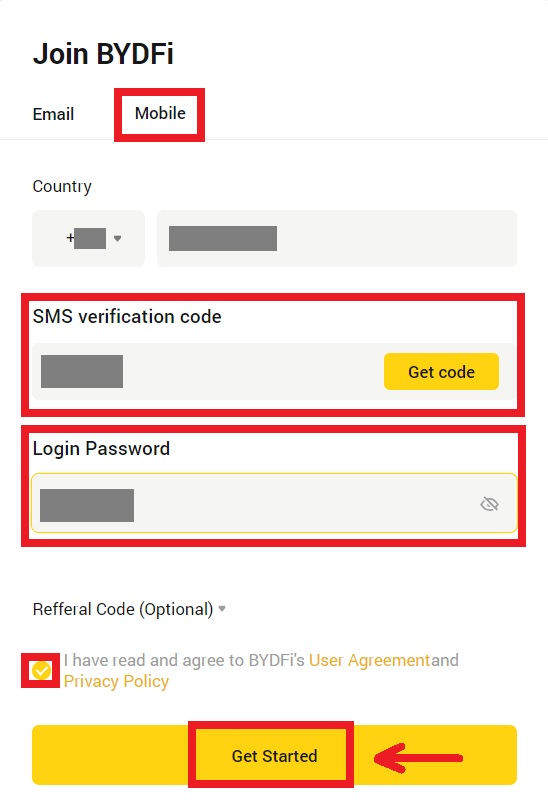
4. ဂုဏ်ယူပါသည်၊ သင်သည် BYDFi တွင် အောင်မြင်စွာ စာရင်းသွင်းနိုင်ပါပြီ။ 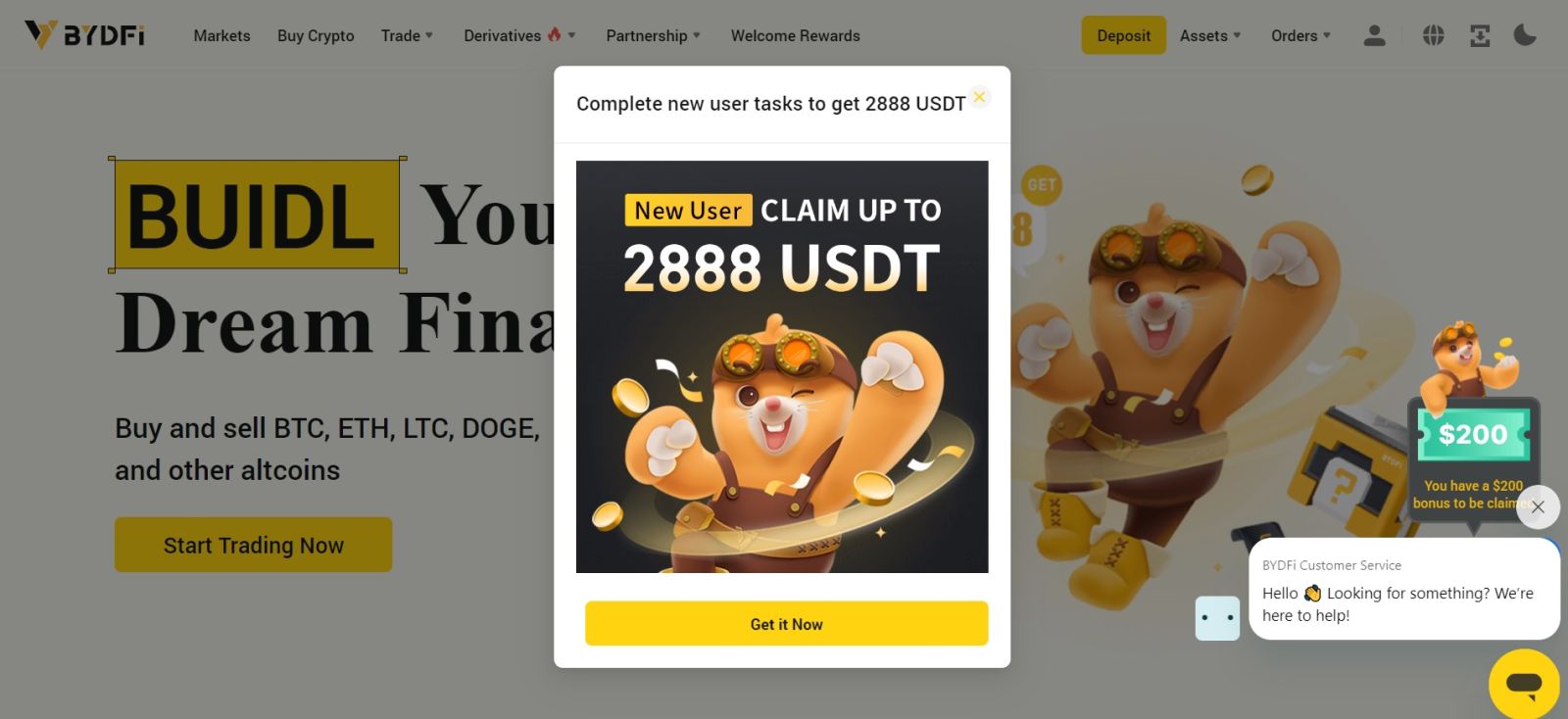
Apple ဖြင့် BYDFi တွင်အကောင့်တစ်ခုဖန်တီးနည်း
ထို့အပြင်၊ သင်သည်သင်၏ Apple အကောင့်ဖြင့် Single Sign-On ကို အသုံးပြု၍ စာရင်းသွင်းနိုင်သည်။ ထိုသို့လုပ်ဆောင်လိုပါက အောက်ပါအဆင့်များကို လိုက်နာပါ-
1. BYDFi သို့သွားရောက်ပြီး [ Get Started ] ကိုနှိပ်ပါ။ 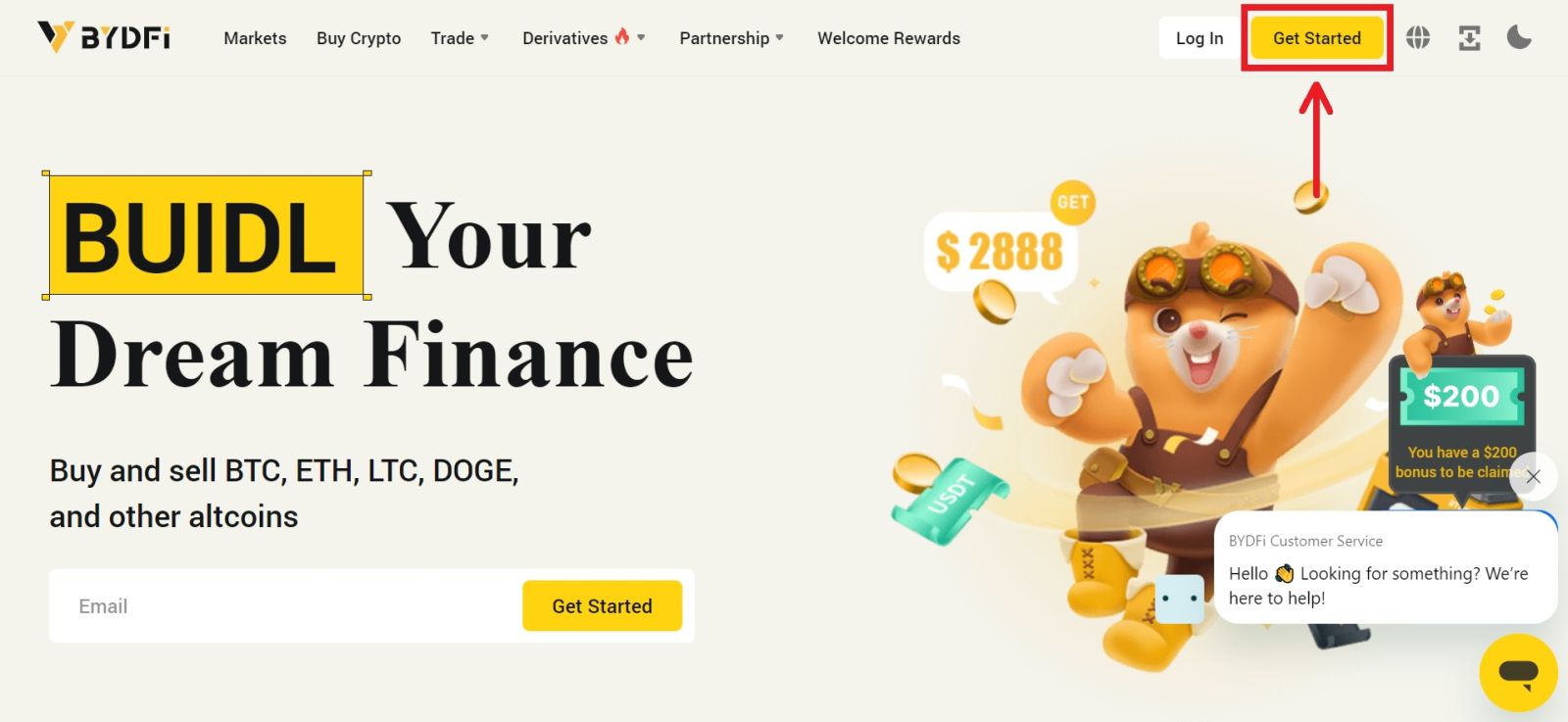 2. [Continue with Apple] ကိုရွေးချယ်ပါ၊ ပေါ်လာသော ဝင်းဒိုးတစ်ခု ပေါ်လာမည်ဖြစ်ပြီး၊ သင်၏ Apple အကောင့်ကို အသုံးပြု၍ BYDFi သို့ လက်မှတ်ထိုးဝင်ရန် သင့်အား အကြောင်းကြားပါမည်။
2. [Continue with Apple] ကိုရွေးချယ်ပါ၊ ပေါ်လာသော ဝင်းဒိုးတစ်ခု ပေါ်လာမည်ဖြစ်ပြီး၊ သင်၏ Apple အကောင့်ကို အသုံးပြု၍ BYDFi သို့ လက်မှတ်ထိုးဝင်ရန် သင့်အား အကြောင်းကြားပါမည်။ 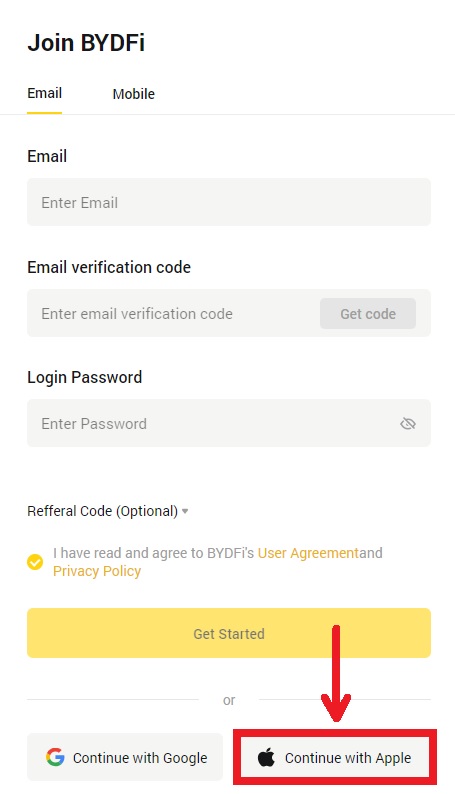
3. သင်၏ Apple ID နှင့် စကားဝှက်ကို ထည့်ပါ။ ထို့နောက် မြှားအိုင်ကွန်ကို နှိပ်ပါ။ 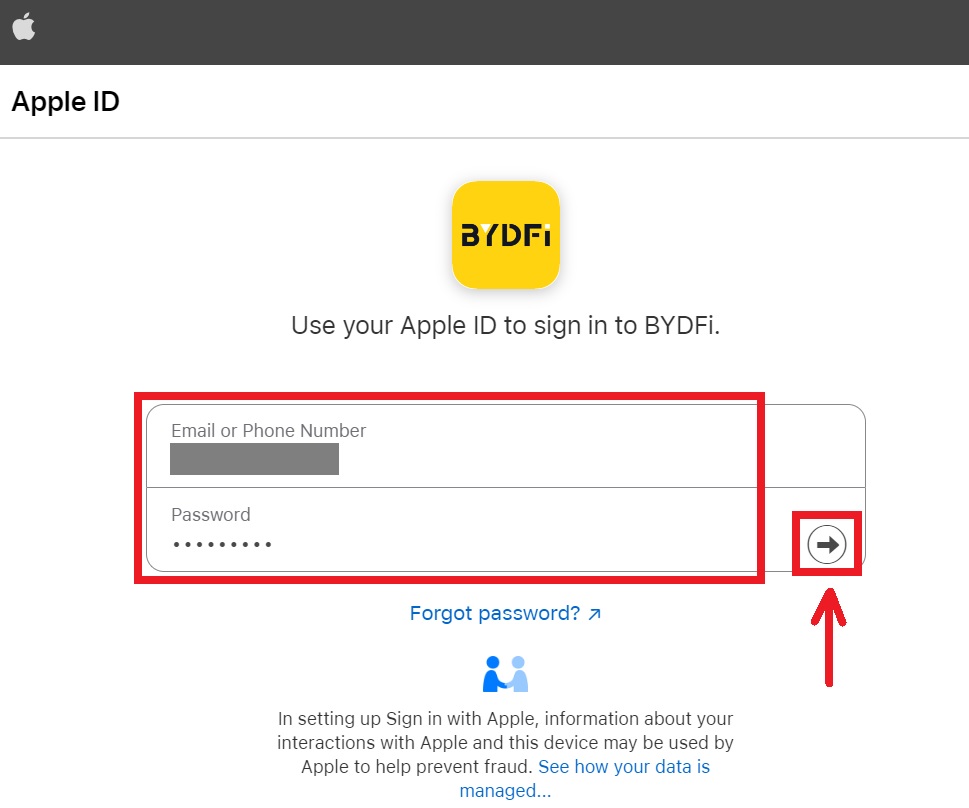 4. အထောက်အထားစိစစ်ခြင်းလုပ်ငန်းစဉ်ကို အပြီးသတ်ပါ။
4. အထောက်အထားစိစစ်ခြင်းလုပ်ငန်းစဉ်ကို အပြီးသတ်ပါ။ 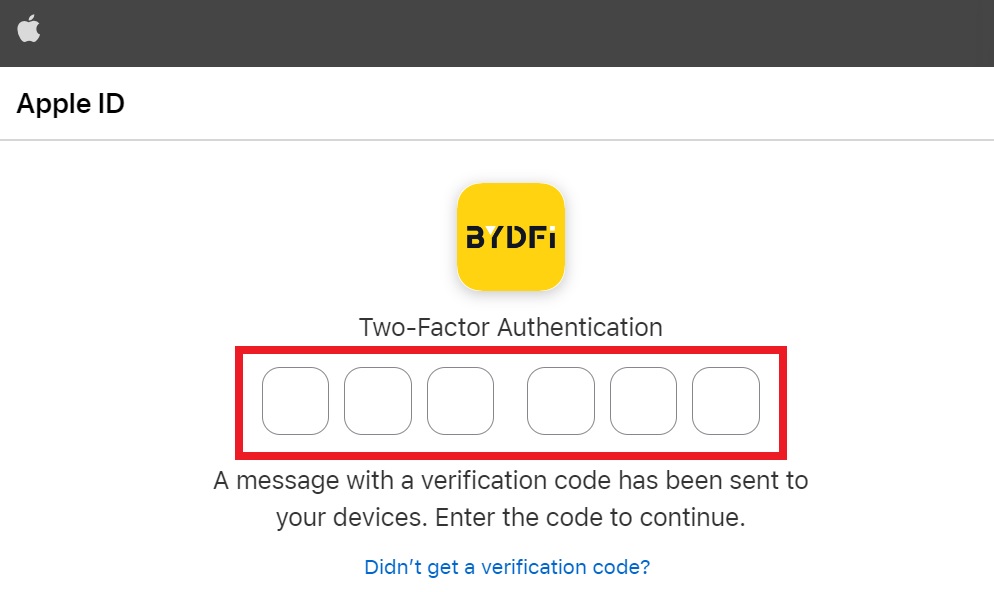
5. [Hide My Email] ကိုရွေးချယ်ပြီး [Continue] ကိုနှိပ်ပါ။ 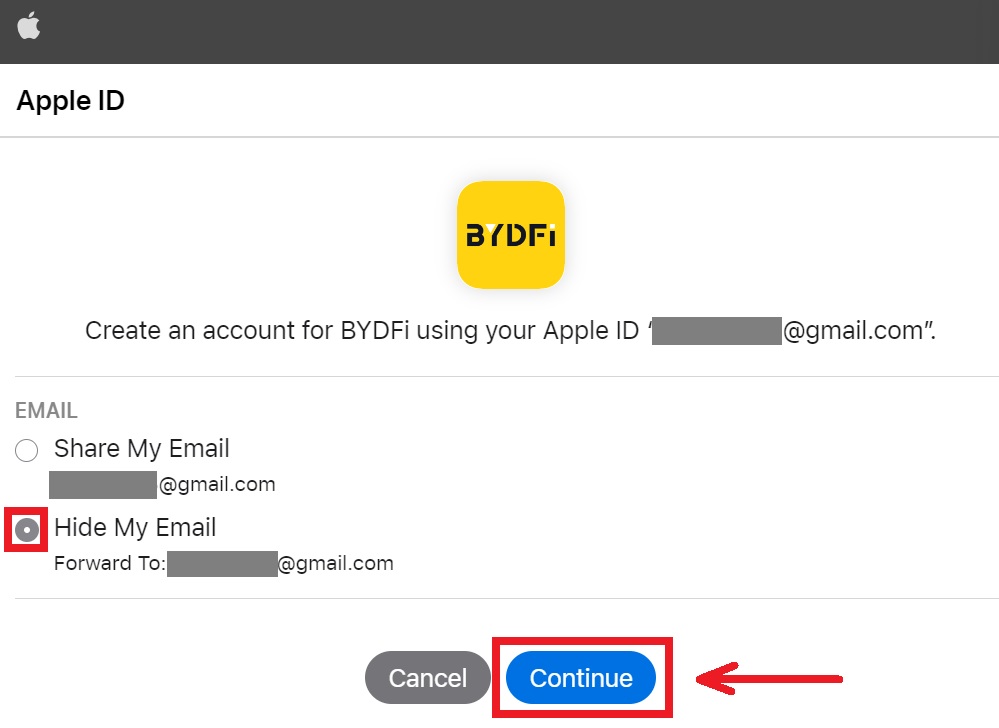
6. သင့်အား BYDF ၏ ဝဘ်ဆိုဒ်သို့ ပြန်လည်ရည်ညွှန်းပါမည်။ ဝေါဟာရနှင့် မူဝါဒကို သဘောတူပြီးနောက် [Get Started] ကိုနှိပ်ပါ။ 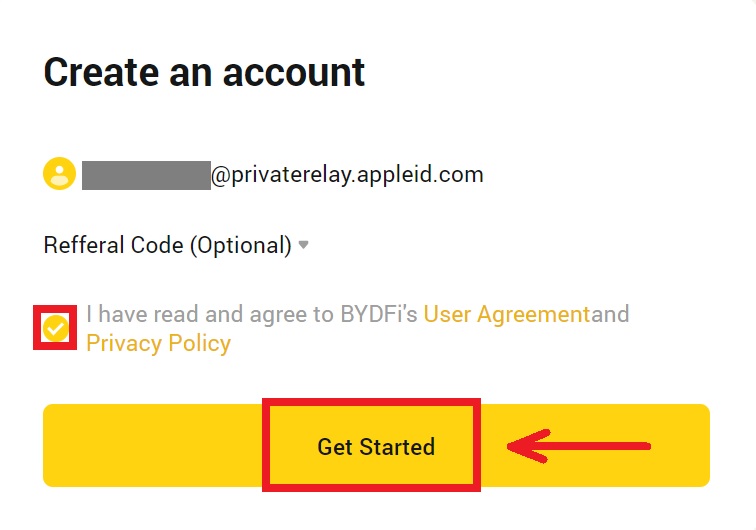
7. ထို့နောက်၊ သင်သည် BYDFi ပလပ်ဖောင်းသို့ အလိုအလျောက် ပြန်ညွှန်းခံရလိမ့်မည်။ 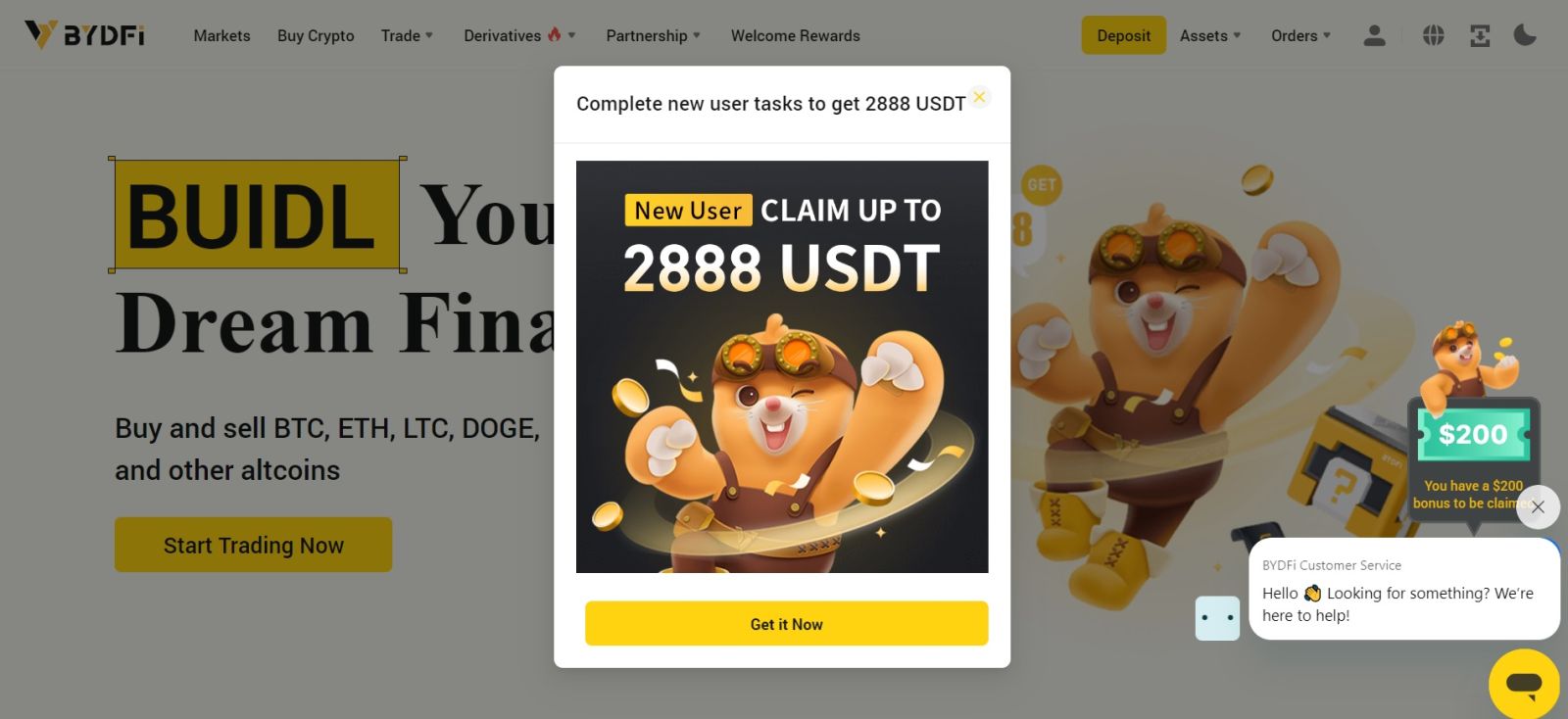
Google ဖြင့် BYDFi တွင် အကောင့်တစ်ခုဖန်တီးနည်း
ထို့အပြင်၊ သင့်တွင် Gmail မှတစ်ဆင့် သင့်အကောင့်ကို စာရင်းသွင်းရန် ရွေးချယ်ခွင့်ရှိပြီး ၎င်းကို ရိုးရှင်းသောအဆင့်အနည်းငယ်ဖြင့် လုပ်ဆောင်နိုင်သည်- 1. BYDFi
သို့သွား၍ [ Get Started ] ကိုနှိပ်ပါ။
2. [Continue with Google] ကိုနှိပ်ပါ။
3. သင့်အီးမေးလ် သို့မဟုတ် ဖုန်းတွင် သင်ထည့်သွင်းထားသည့်နေရာတွင် အကောင့်ဝင်သည့်ဝင်းဒိုးကို ဖွင့်ပါမည်။ ထို့နောက် [Next] ကိုနှိပ်ပါ။
4. ထို့နောက် သင့် Gmail အကောင့်အတွက် စကားဝှက်ကို ထည့်သွင်းပြီး [Next] ကို နှိပ်ပါ။ သင်လက်မှတ်ထိုးဝင်နေကြောင်း အတည်ပြုပါ။
5. သင်သည် BYDFi ၏ဝဘ်ဆိုဒ်သို့ ပြန်လည်ရောက်ရှိမည်ဖြစ်သည်။ ဝေါဟာရနှင့် မူဝါဒကို သဘောတူပြီးနောက် [Get Started] ကိုနှိပ်ပါ။
6. ထို့နောက်၊ သင်သည် BYDFi ပလပ်ဖောင်းသို့ အလိုအလျောက် ပြန်ညွှန်းခံရလိမ့်မည်။
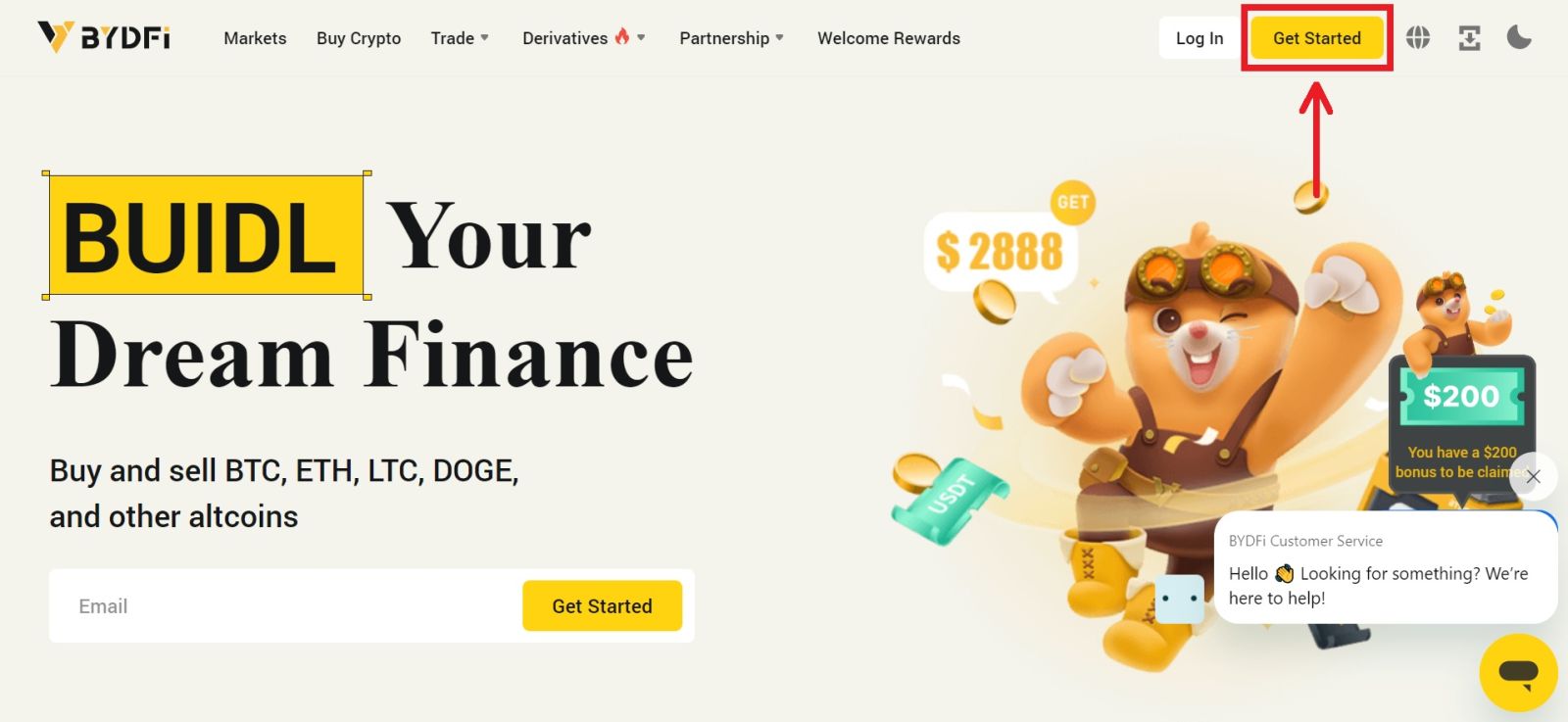
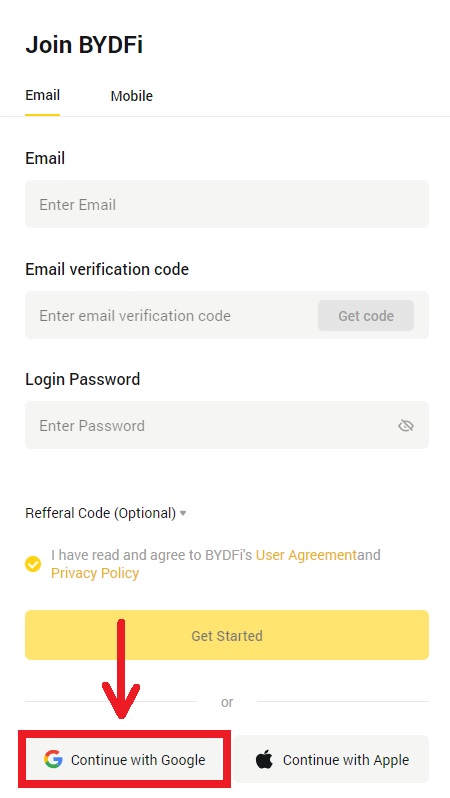
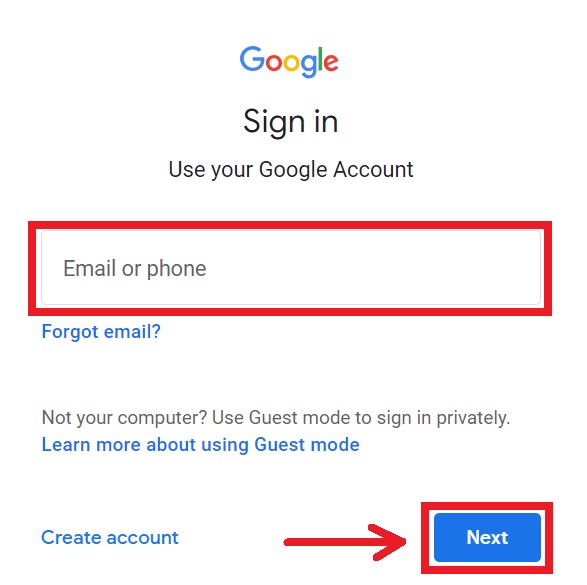
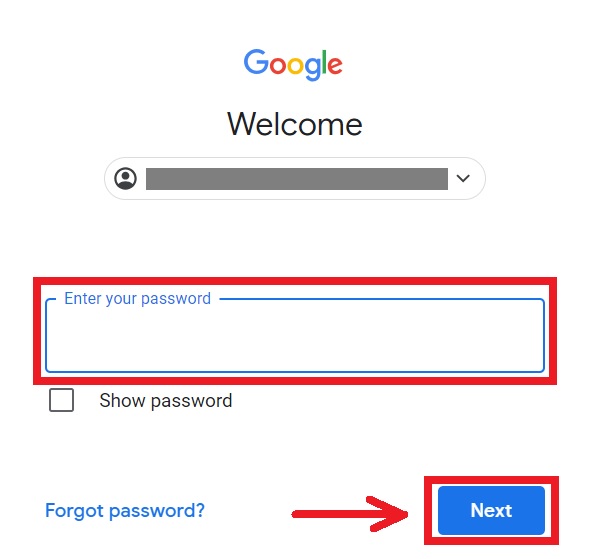
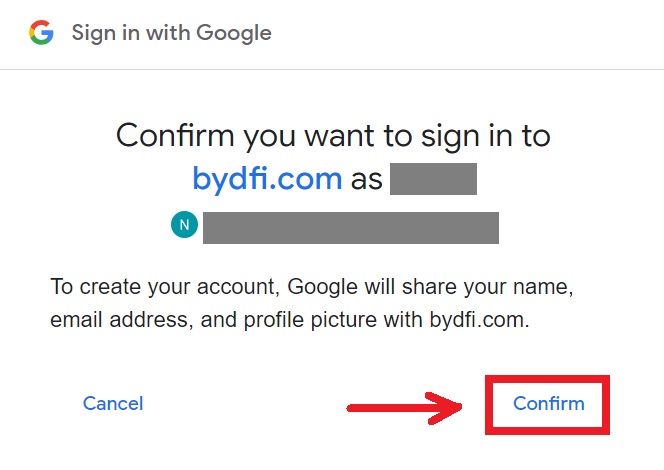
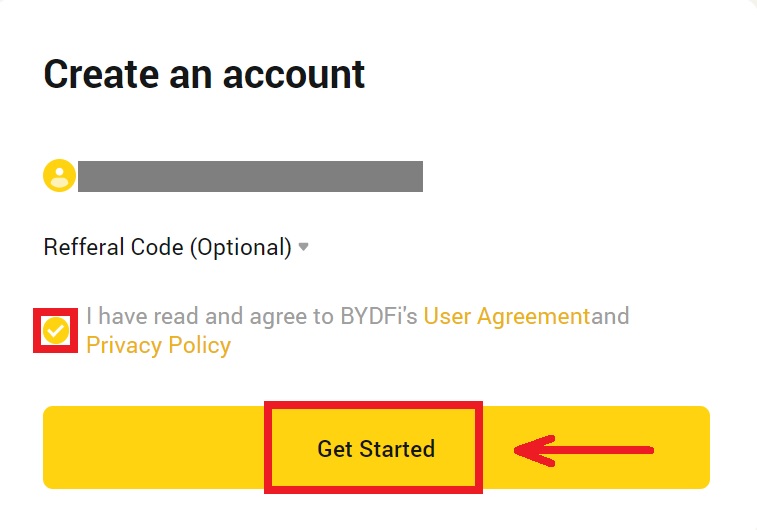
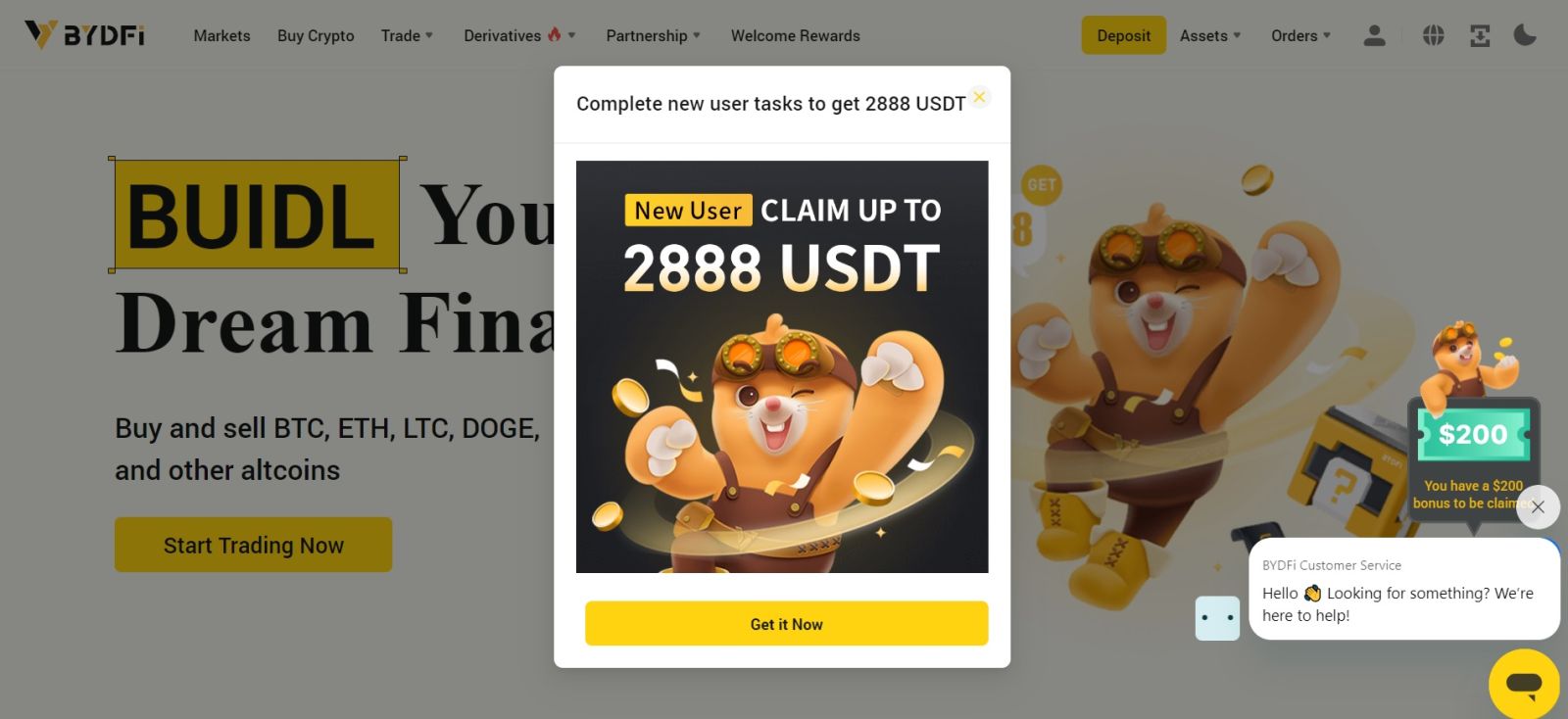
BYDFi အက်ပ်တွင် အကောင့်တစ်ခုဖန်တီးနည်း
ကုန်သည်များ၏ 70% ကျော်သည် ၎င်းတို့၏ဖုန်းများတွင် စျေးကွက်များကို ရောင်းဝယ်နေကြသည်။ စျေးကွက်လှုပ်ရှားမှုတိုင်းကို တုံ့ပြန်ရန် ၎င်းတို့နှင့်ပူးပေါင်းပါ။
1. Google Play သို့မဟုတ် App Store တွင် BYDFi အက်ပ်ကို ထည့်သွင်းပါ ။ 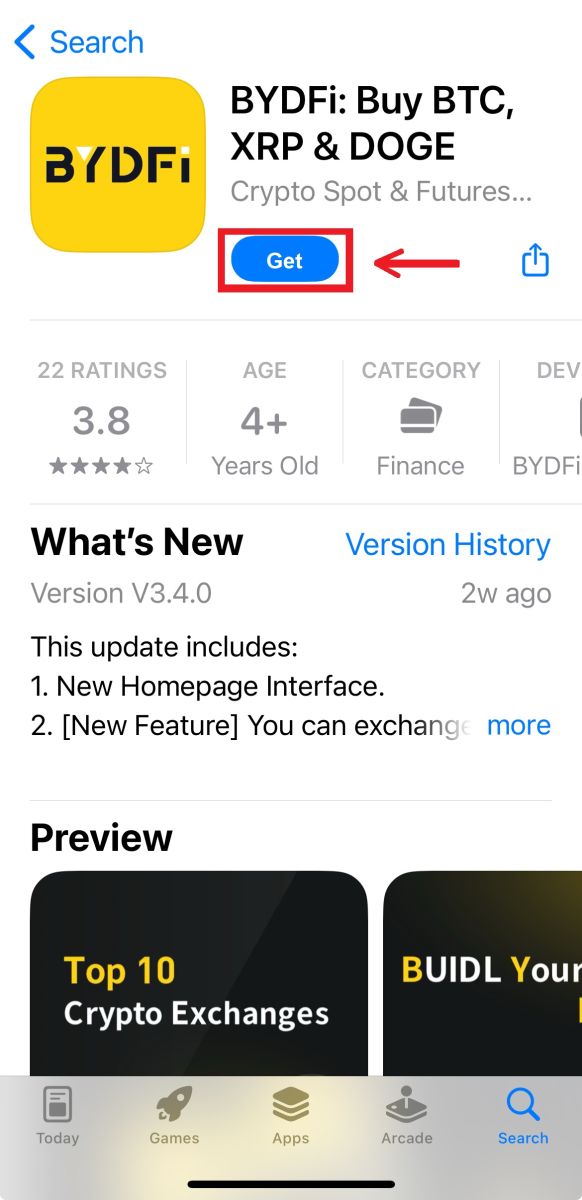
2. [Sign up/Log in] ကိုနှိပ်ပါ။ 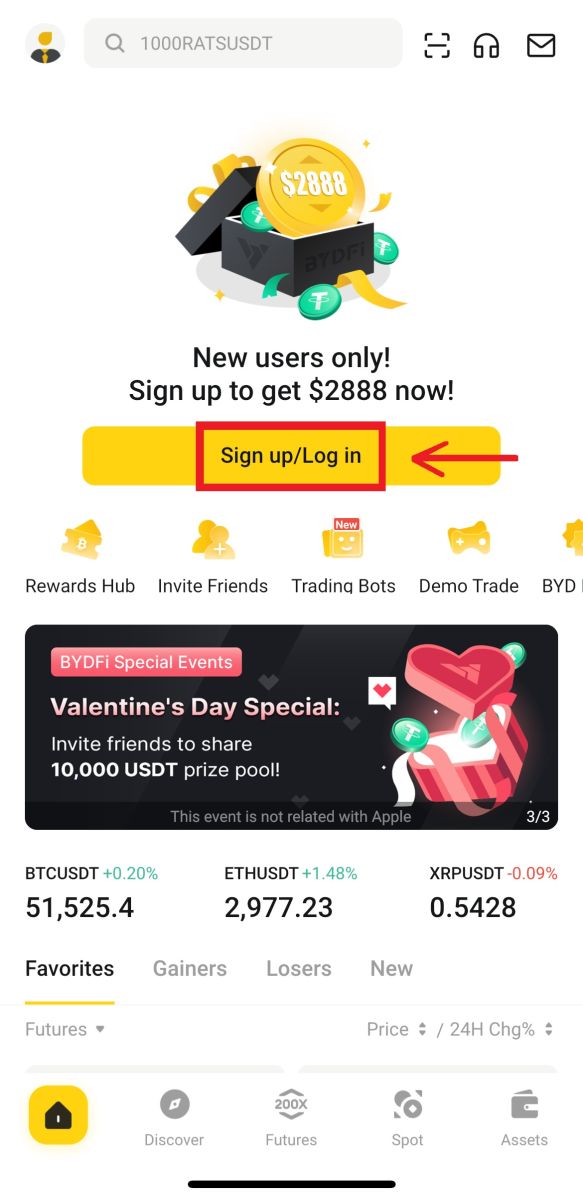
3. မှတ်ပုံတင်ခြင်းနည်းလမ်းကို ရွေးချယ်ပါ၊ သင်သည် အီးမေးလ်၊ မိုဘိုင်း၊ Google အကောင့် သို့မဟုတ် Apple ID မှ ရွေးချယ်နိုင်သည်။ 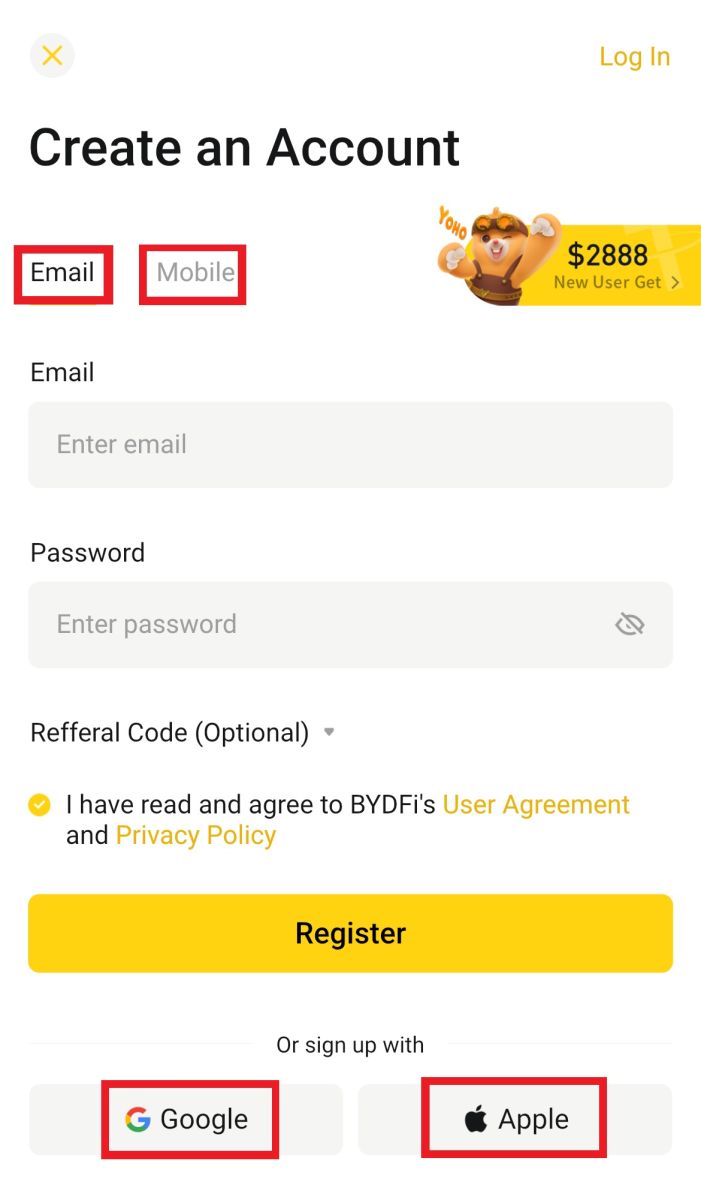
သင်၏ Email/Mobile အကောင့်ဖြင့် စာရင်းသွင်းပါ-
4. သင်၏ Email/Mobile နှင့် password ကိုထည့်ပါ။ စည်းမျဉ်းများနှင့် မူဝါဒများကို သဘောတူပြီးနောက် [မှတ်ပုံတင်ရန်] ကိုနှိပ်ပါ။ 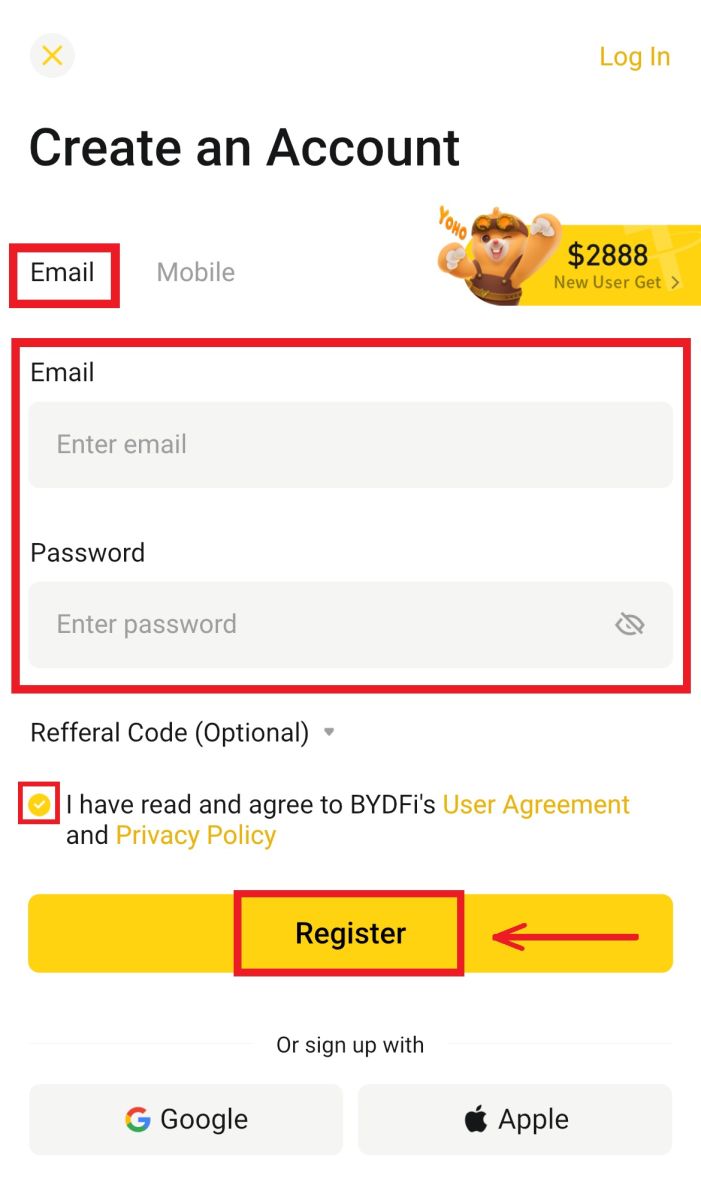
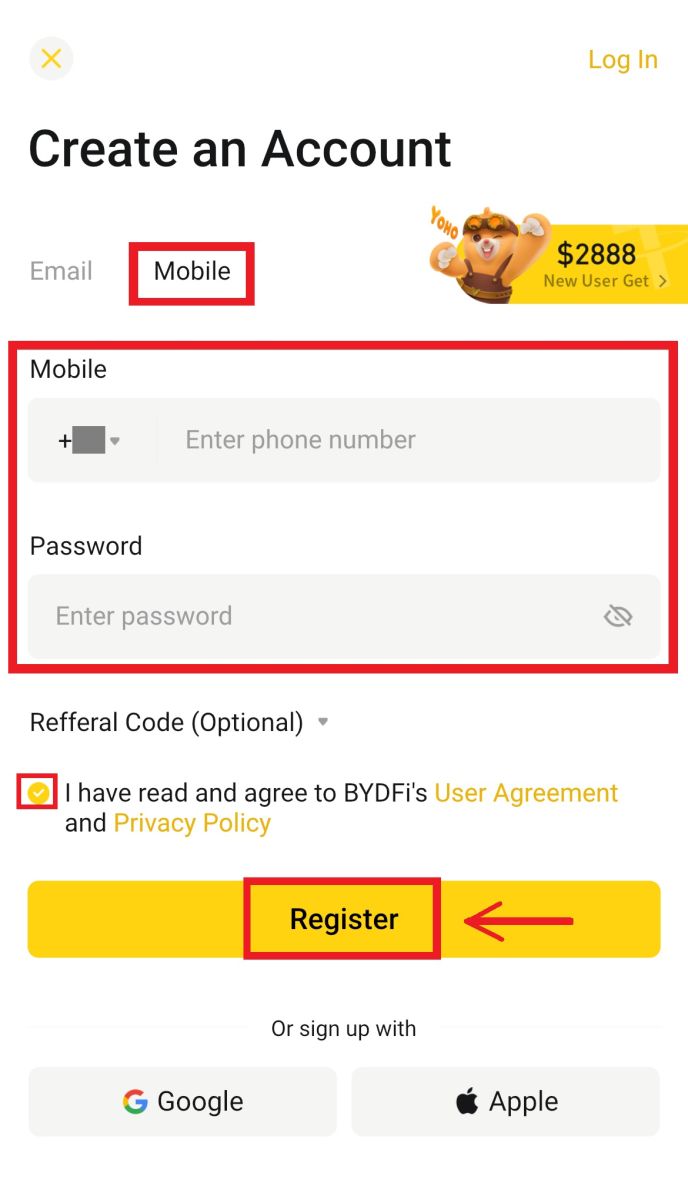
5. သင့်အီးမေးလ်/မိုဘိုင်းသို့ ပေးပို့ထားသည့် ကုဒ်ကိုရိုက်ထည့်ပါ၊ ထို့နောက် [မှတ်ပုံတင်ရန်] ကိုနှိပ်ပါ။ 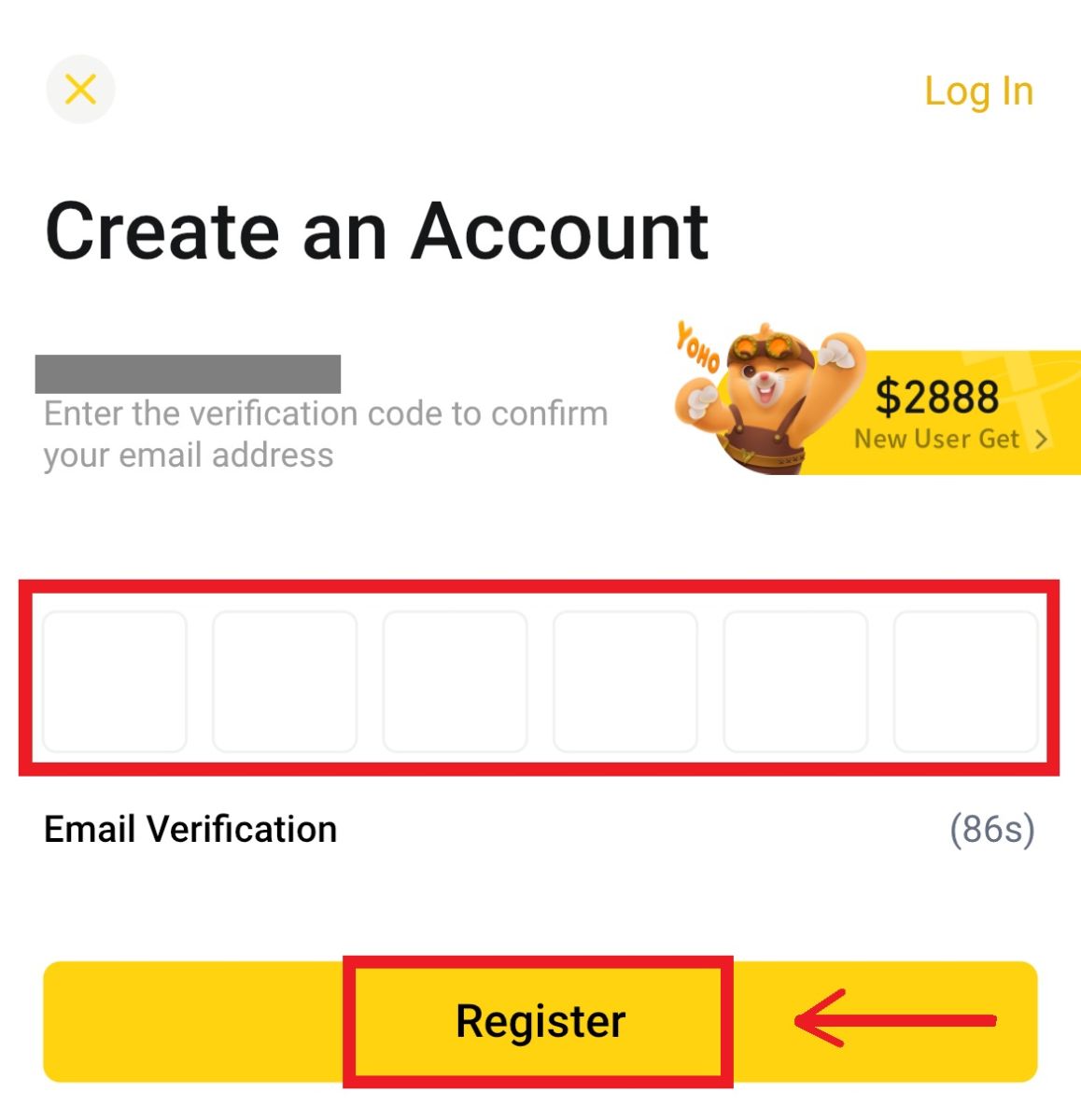
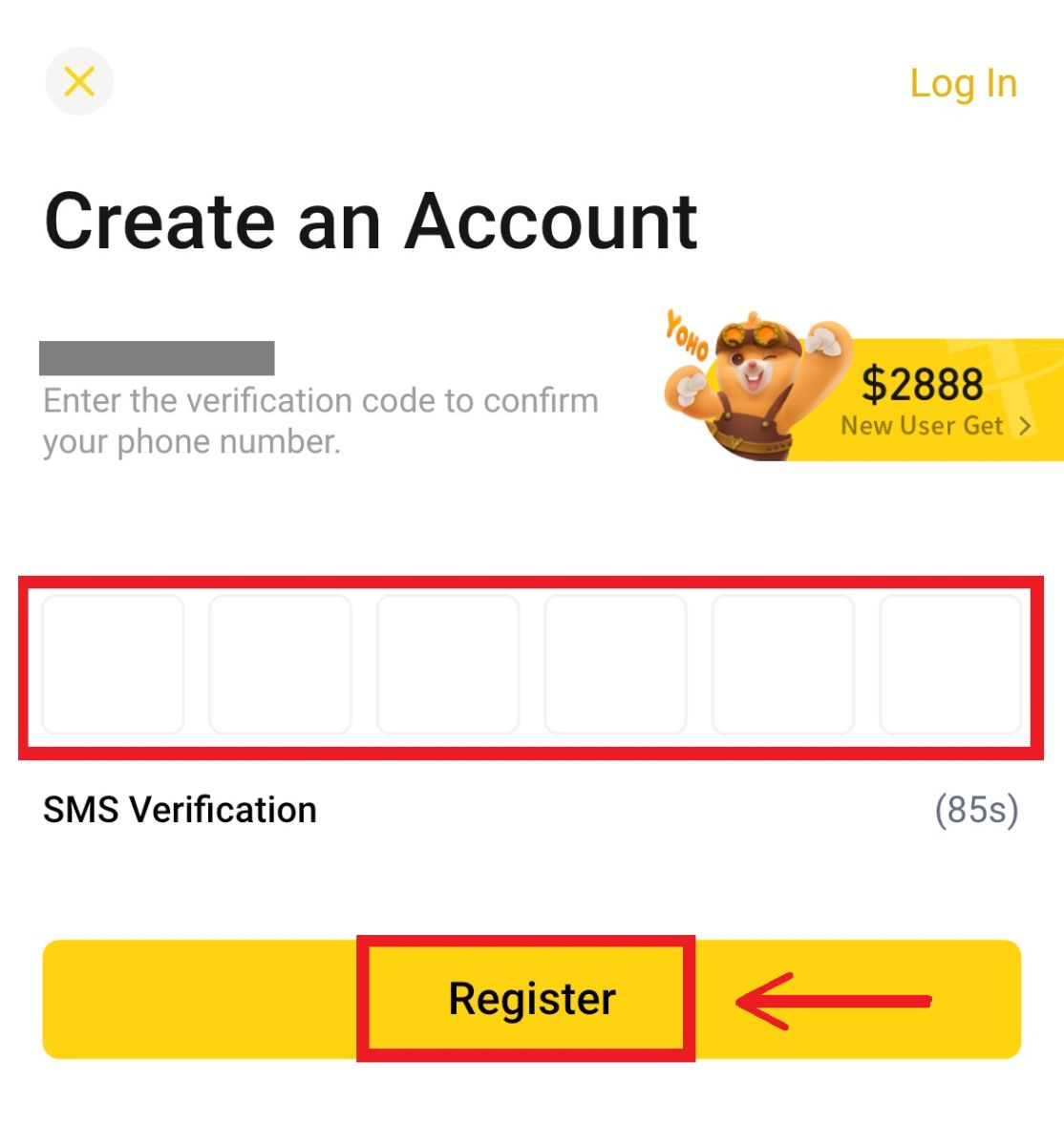 6. ဂုဏ်ယူပါသည်။ သင်သည် BYDF အကောင့်ကို အောင်မြင်စွာ ဖန်တီးပြီးဖြစ်သည်။
6. ဂုဏ်ယူပါသည်။ သင်သည် BYDF အကောင့်ကို အောင်မြင်စွာ ဖန်တီးပြီးဖြစ်သည်။ 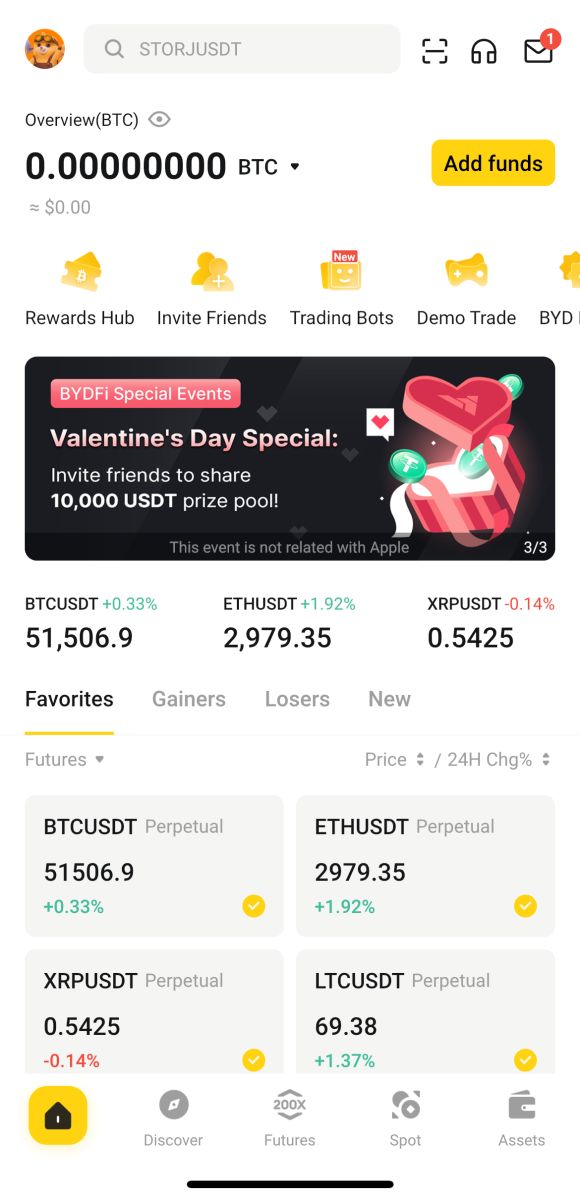
သင့် Google အကောင့်ဖြင့် စာရင်းသွင်းပါ-
4. [Google] - [Continue] ကို ရွေးပါ။ 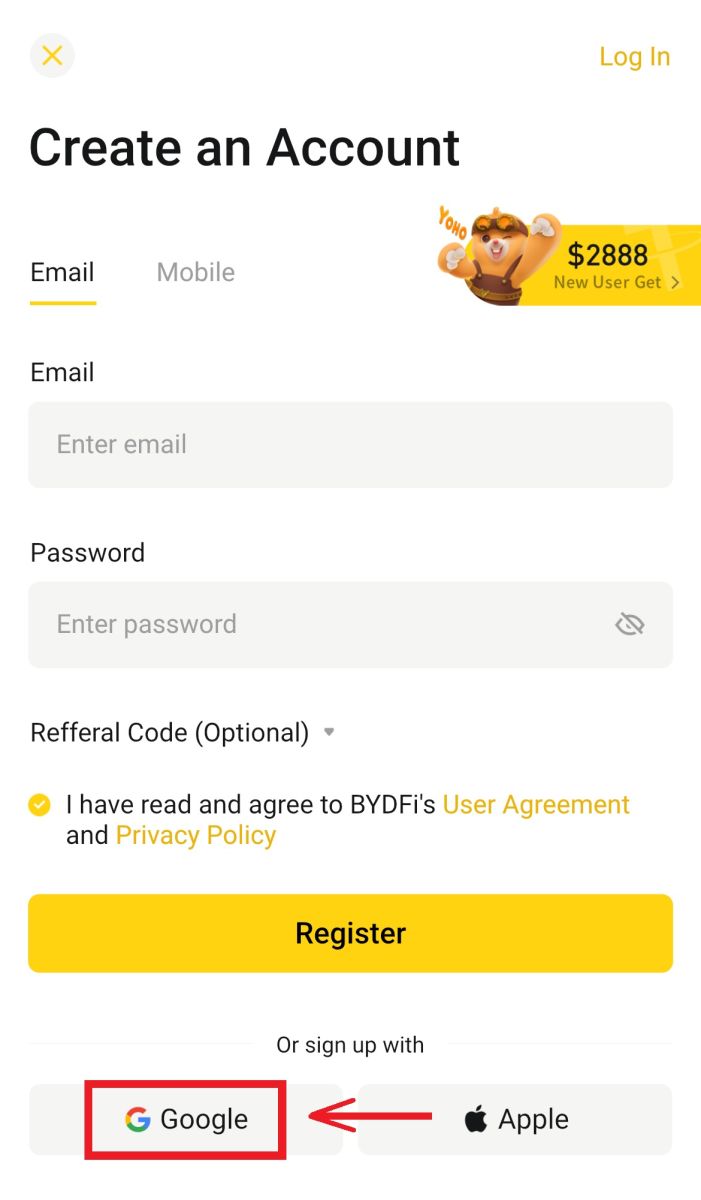
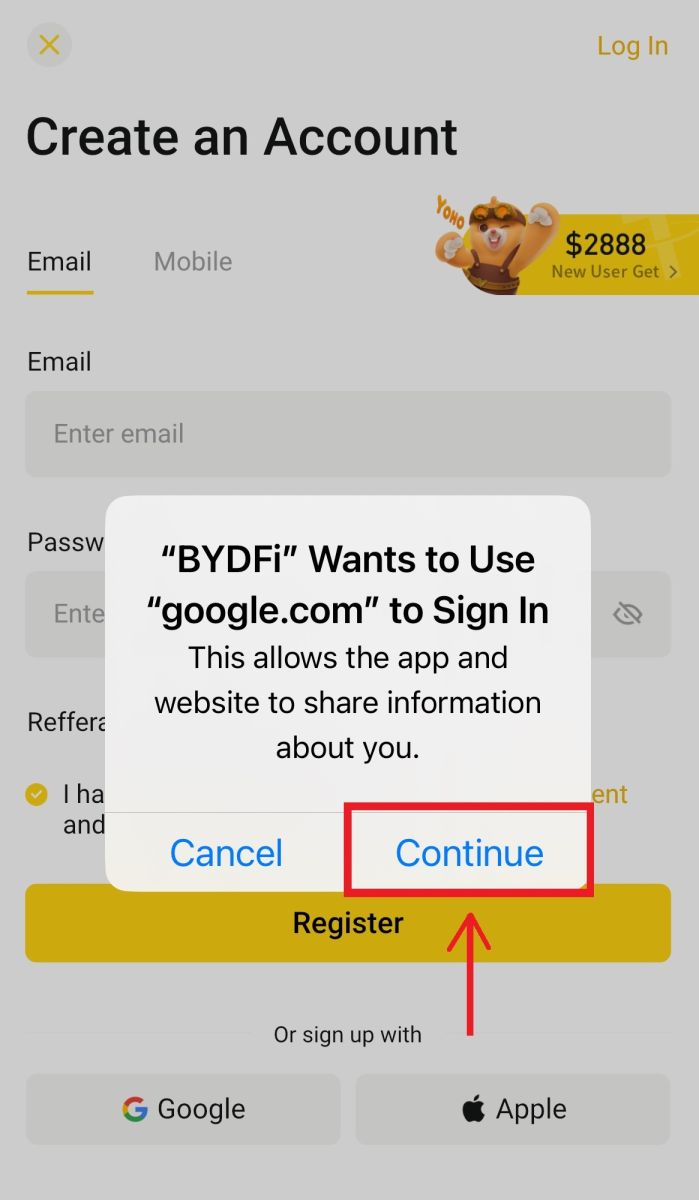
5. သင်၏ Google အကောင့်ကို အသုံးပြု၍ BYDFi သို့ လက်မှတ်ထိုးဝင်ရန် သင့်အား သတိပေးပါလိမ့်မည်။ သင့်အီးမေးလ်/ဖုန်းနှင့် စကားဝှက်ကို ဖြည့်ပြီး [Next] ကိုနှိပ်ပါ။ 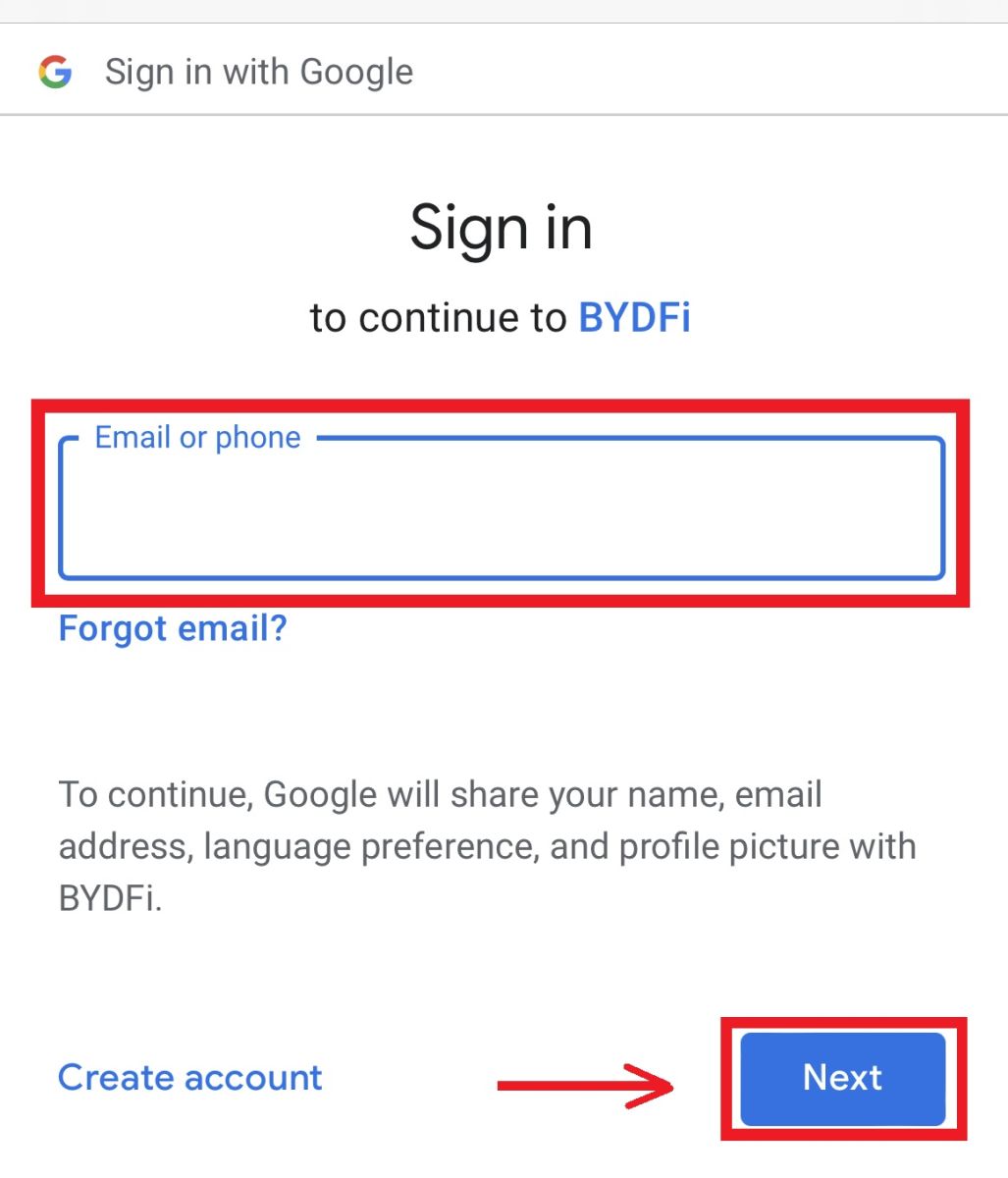
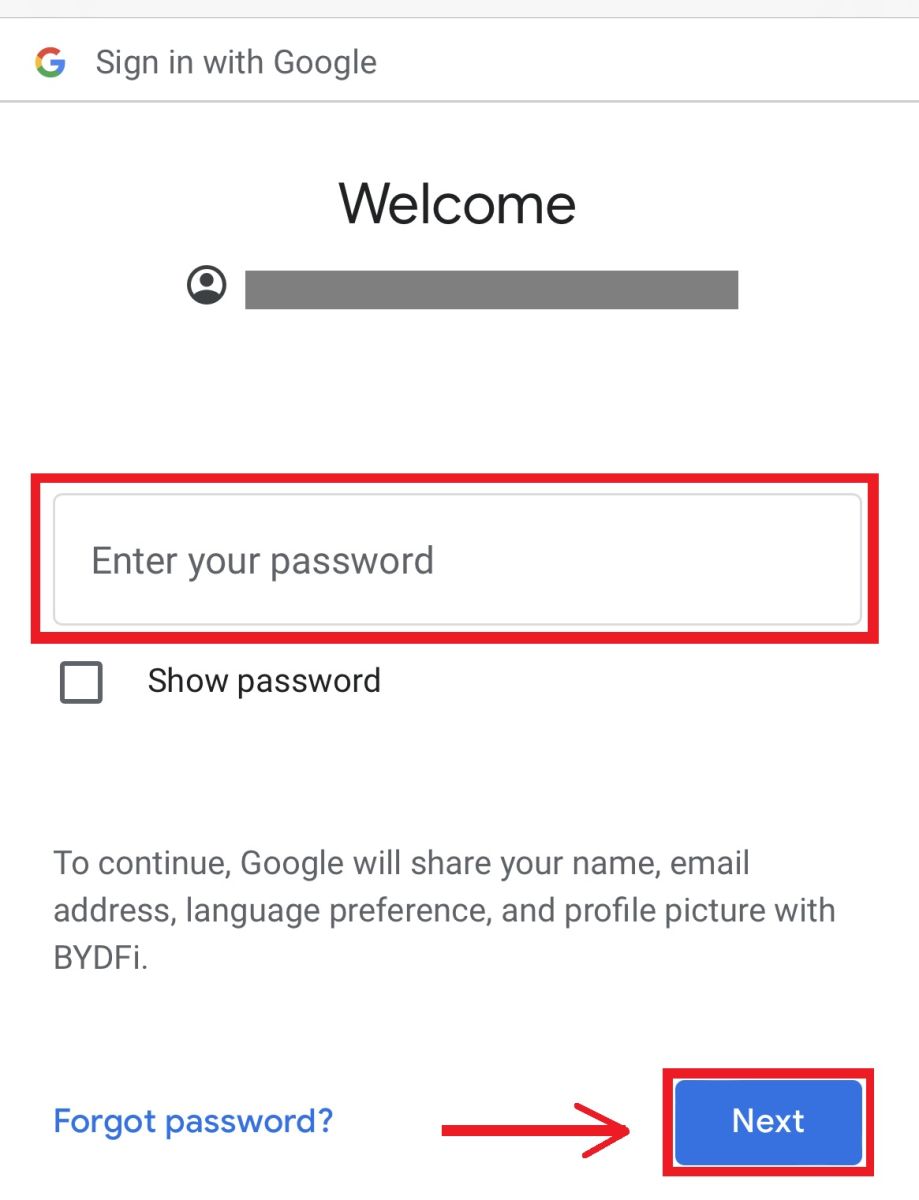 6. [Continue] ကိုနှိပ်ပါ။
6. [Continue] ကိုနှိပ်ပါ။ 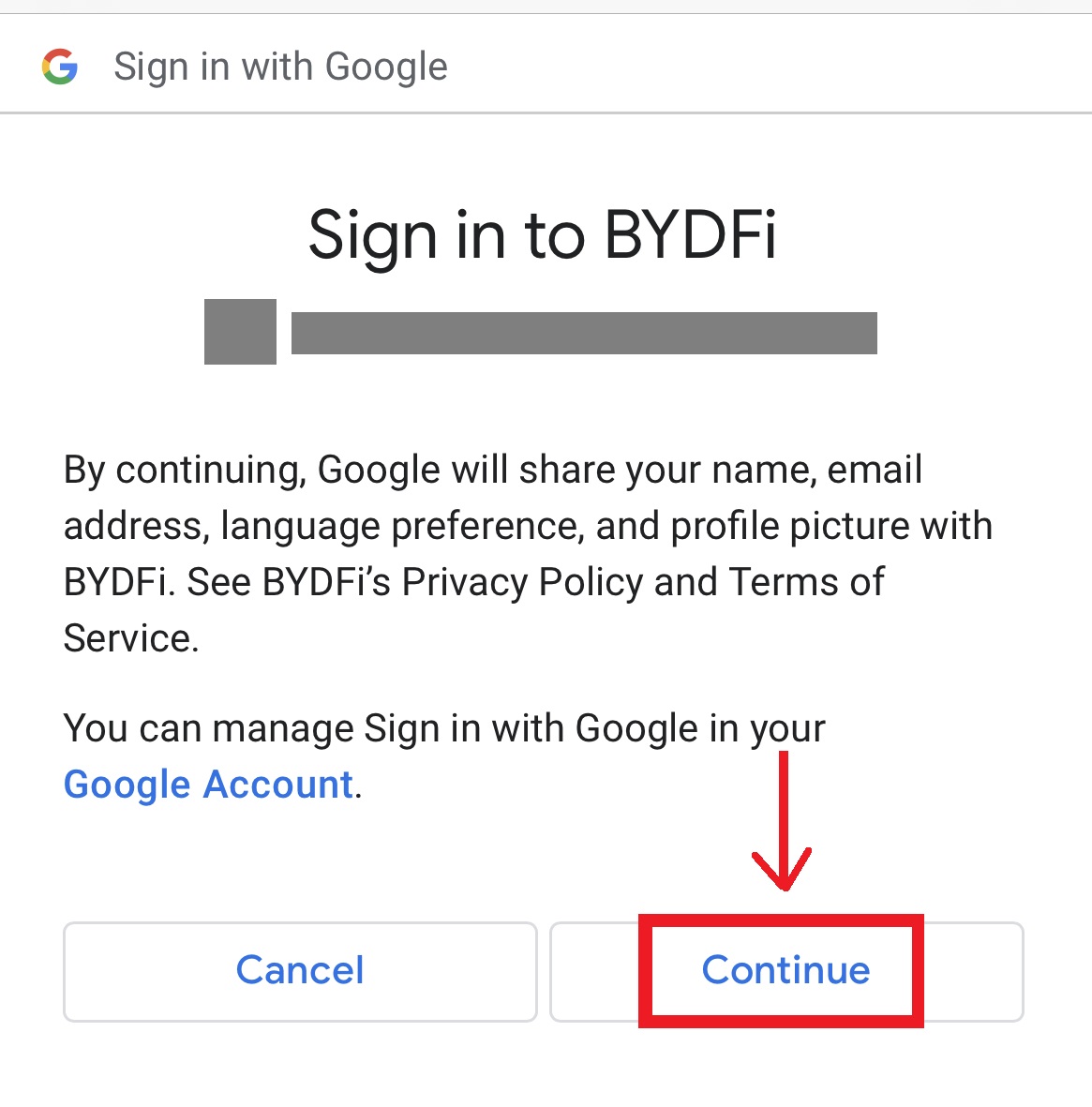 7. သင့်အား BYDFi သို့ ပြန်လည်ရည်ညွှန်းမည်ဖြစ်ပြီး [မှတ်ပုံတင်ရန်] ကိုနှိပ်ပါက သင့်အကောင့်ကို ဝင်ရောက်ကြည့်ရှုနိုင်မည်ဖြစ်သည်။
7. သင့်အား BYDFi သို့ ပြန်လည်ရည်ညွှန်းမည်ဖြစ်ပြီး [မှတ်ပုံတင်ရန်] ကိုနှိပ်ပါက သင့်အကောင့်ကို ဝင်ရောက်ကြည့်ရှုနိုင်မည်ဖြစ်သည်။ 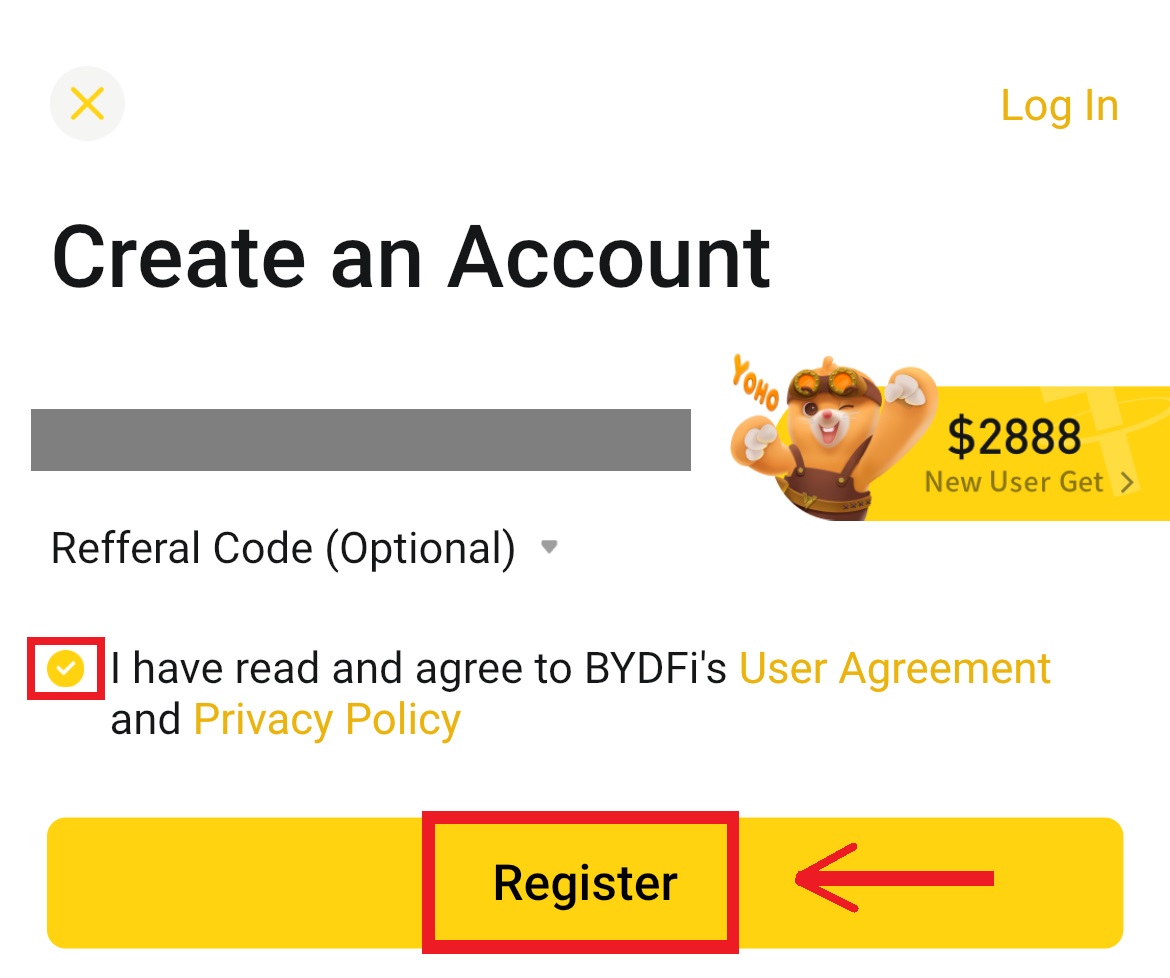
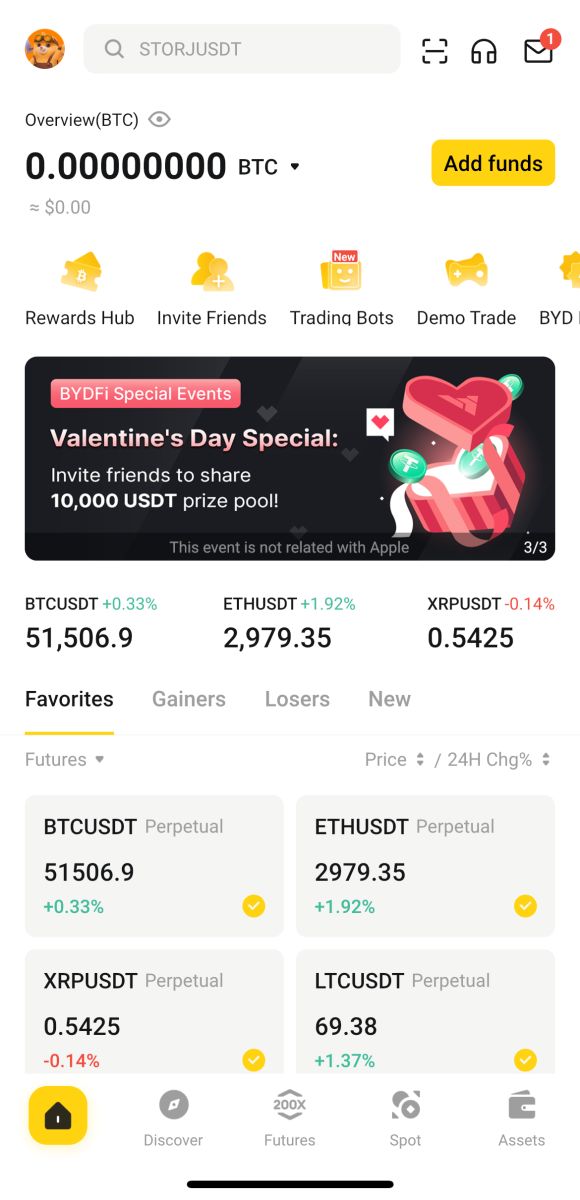
သင်၏ Apple အကောင့်ဖြင့် စာရင်းသွင်းပါ-
4. [Apple] ကို ရွေးပါ။ သင်၏ Apple အကောင့်ကို အသုံးပြု၍ BYDFi သို့ လက်မှတ်ထိုးဝင်ရန် သင့်အား သတိပေးပါလိမ့်မည်။ [Continue] ကိုနှိပ်ပါ။ 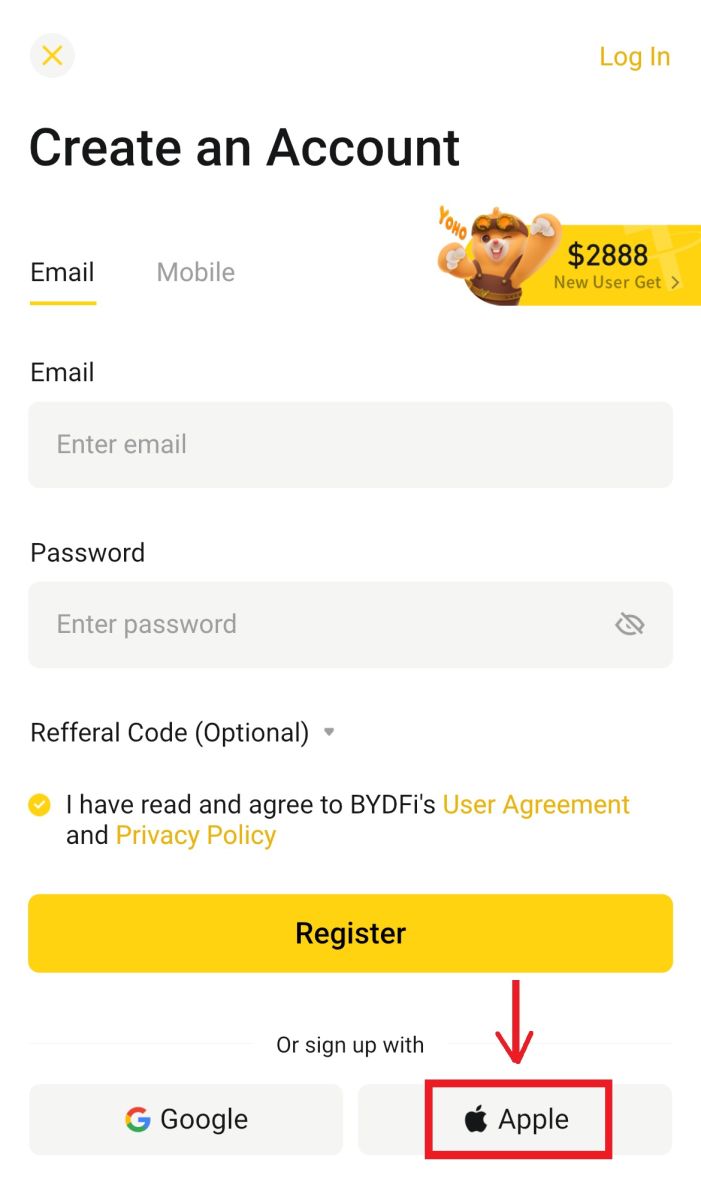
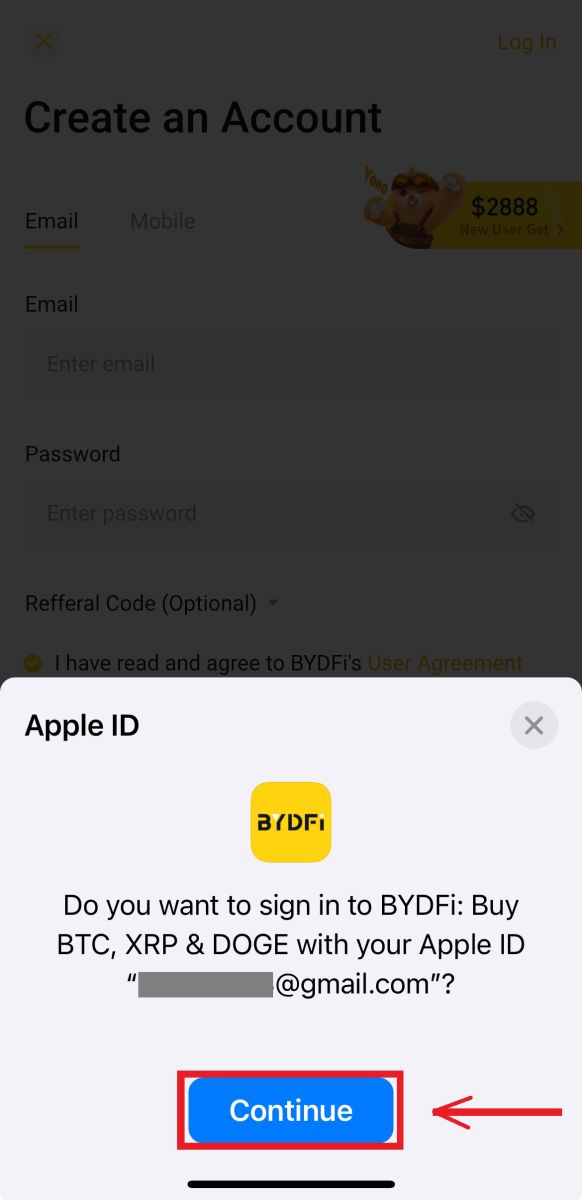
5. သင့်အား BYDFi သို့ ပြန်လည်ရည်ညွှန်းမည်ဖြစ်ပြီး၊ [မှတ်ပုံတင်ရန်] ကိုနှိပ်ပါက သင့်အကောင့်ကို ဝင်ရောက်ကြည့်ရှုနိုင်မည်ဖြစ်သည်။ 
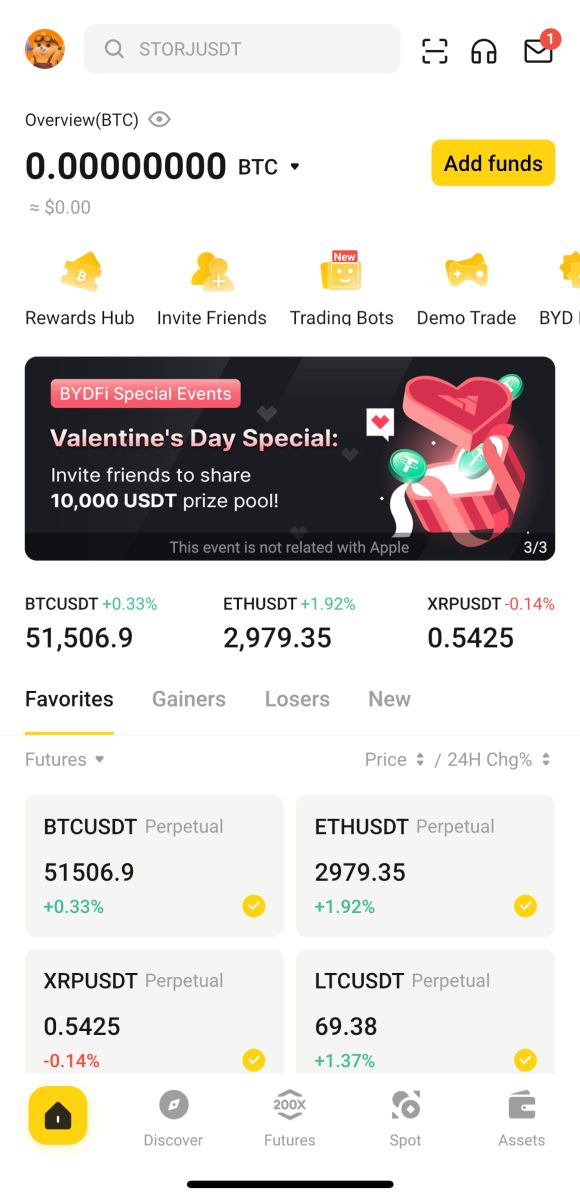
အမေးများသောမေးခွန်းများ (FAQs)
SMS Verification ကုဒ်ကို မရပါက ကျွန်ုပ် ဘာလုပ်သင့်သနည်း။
အကယ်၍ သင်သည် အတည်ပြုကုဒ်ကို မရရှိနိုင်ပါက၊ BYDFi မှ အောက်ပါနည်းလမ်းများကို စမ်းသုံးကြည့်ရန် အကြံပြုပါသည်။
1. ပထမဦးစွာ သင့်မိုဘိုင်းနံပါတ်နှင့် နိုင်ငံကုဒ်ကို မှန်ကန်စွာ ထည့်သွင်းထားကြောင်း သေချာပါစေ။
2. အချက်ပြမှု မကောင်းပါက၊ အတည်ပြုကုဒ်ကို ရယူရန် အချက်ပြမှု ကောင်းမွန်သည့် တည်နေရာသို့ ရွှေ့ရန် အကြံပြုအပ်ပါသည်။ လေယာဉ်ပျံသန်းမှုမုဒ်ကိုလည်း ဖွင့်နိုင်ပိတ်နိုင်ပြီး ကွန်ရက်ကို ထပ်မံဖွင့်နိုင်သည်။
3. မိုဘိုင်းလ်ဖုန်း၏ သိုလှောင်မှုနေရာ လုံလောက်မှုရှိမရှိ အတည်ပြုပါ။ သိုလှောင်ခန်းနေရာပြည့်ပါက၊ အတည်ပြုကုဒ်ကို လက်ခံရရှိမည်မဟုတ်ပါ။ BYDFi သည် SMS ၏ အကြောင်းအရာကို ပုံမှန်ရှင်းလင်းရန် အကြံပြုထားသည်။
4. မိုဘိုင်းနံပါတ်သည် ကြွေးကျန်မရှိ သို့မဟုတ် ပိတ်ထားကြောင်း သေချာပါစေ။
5. သင့်ဖုန်းကို ပြန်လည်စတင်ပါ။
သင့်အီးမေးလ်လိပ်စာ/ မိုဘိုင်းနံပါတ်ကို ဘယ်လိုပြောင်းမလဲ။
သင့်အကောင့်၏ဘေးကင်းမှုအတွက်၊ သင့်အီးမေးလ်လိပ်စာ/မိုဘိုင်းနံပါတ်မပြောင်းမီ KYC ပြီးကြောင်း သေချာပါစေ။
1. KYC ပြီးသွားပါက၊ သင်၏ကိုယ်ပွား- [အကောင့်နှင့် လုံခြုံရေး] ကိုနှိပ်ပါ။ 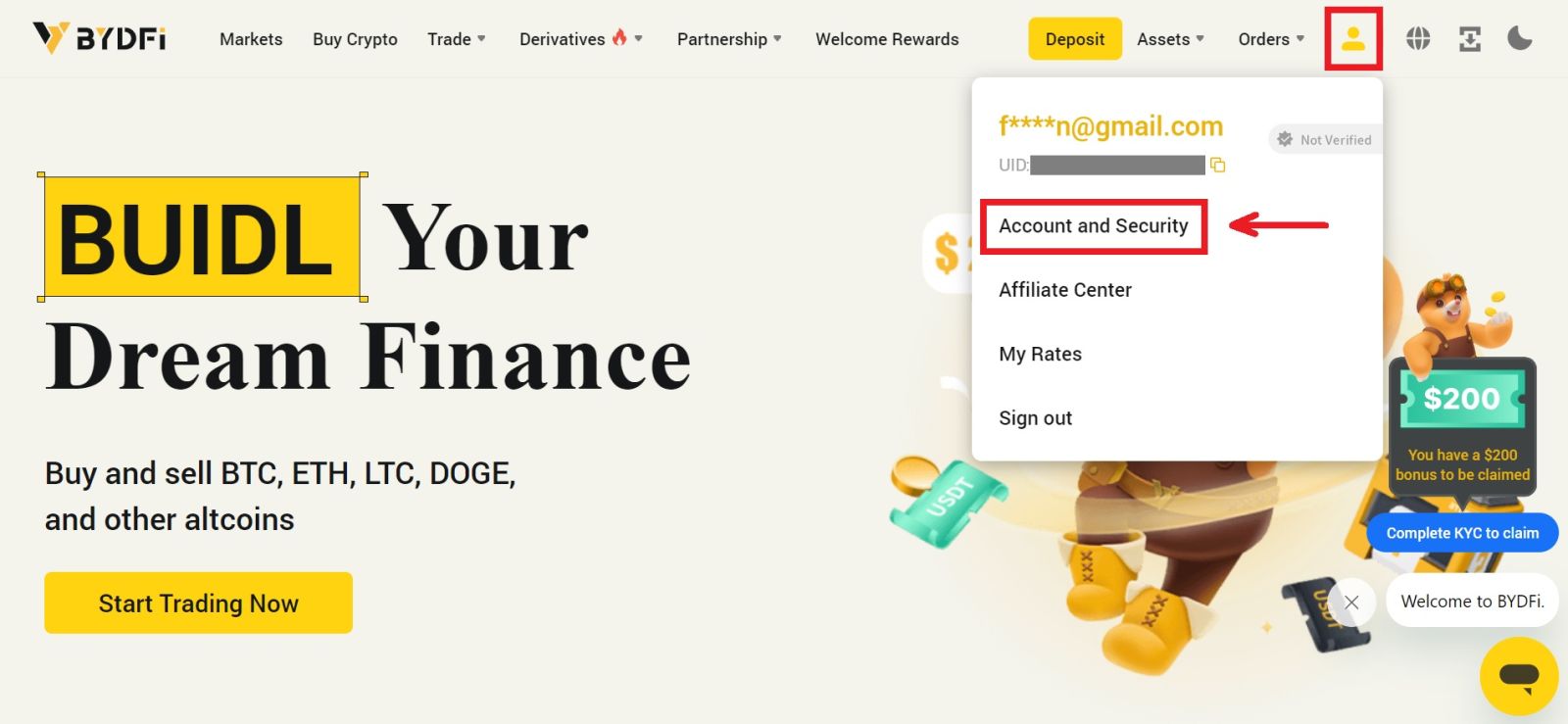 2. ချည်နှောင်ထားသော မိုဘိုင်းနံပါတ်၊ ရန်ပုံငွေ စကားဝှက် သို့မဟုတ် Google အထောက်အထားရှိပြီးသား သုံးစွဲသူများအတွက်၊ ခလုတ်ခလုတ်ကို နှိပ်ပါ။ အကယ်၍ သင်သည် အထက်ဖော်ပြပါ ဆက်တင်များထဲမှ တစ်စုံတစ်ရာကို ချည်နှောင်ထားခြင်း မရှိသေးပါက၊ သင့်အကောင့် လုံခြုံရေးအတွက် ကျေးဇူးပြု၍ ဦးစွာ လုပ်ဆောင်ပါ။
2. ချည်နှောင်ထားသော မိုဘိုင်းနံပါတ်၊ ရန်ပုံငွေ စကားဝှက် သို့မဟုတ် Google အထောက်အထားရှိပြီးသား သုံးစွဲသူများအတွက်၊ ခလုတ်ခလုတ်ကို နှိပ်ပါ။ အကယ်၍ သင်သည် အထက်ဖော်ပြပါ ဆက်တင်များထဲမှ တစ်စုံတစ်ရာကို ချည်နှောင်ထားခြင်း မရှိသေးပါက၊ သင့်အကောင့် လုံခြုံရေးအတွက် ကျေးဇူးပြု၍ ဦးစွာ လုပ်ဆောင်ပါ။
[Security Center] - [Fund Password] ကိုနှိပ်ပါ။ လိုအပ်သောအချက်အလက်များကိုဖြည့်ပြီး [Confirm] ကိုနှိပ်ပါ။ 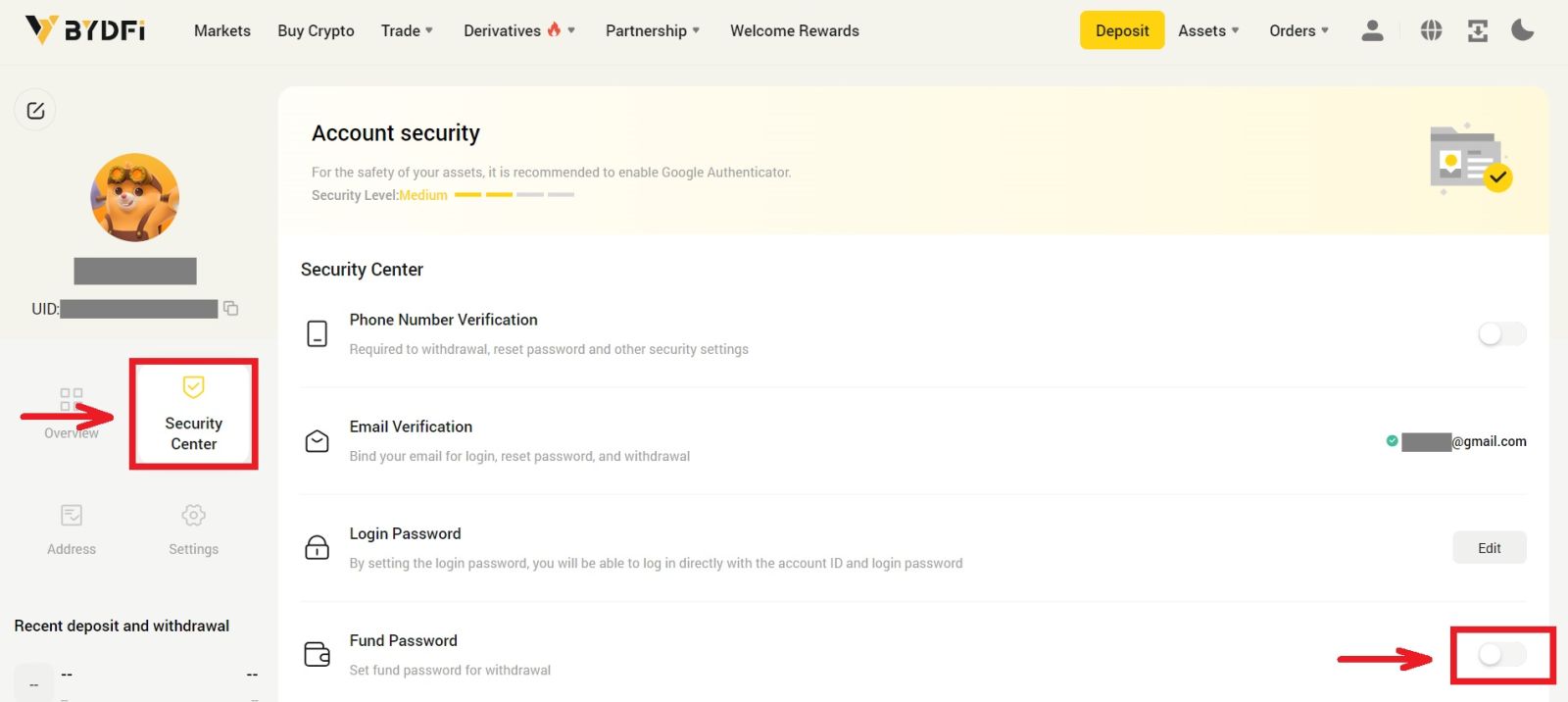
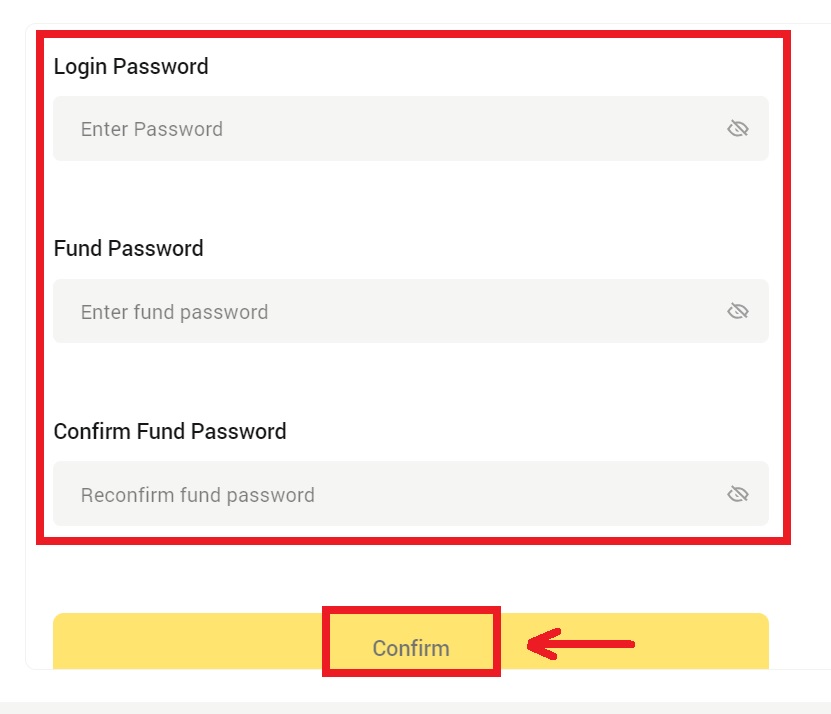
3. ကျေးဇူးပြု၍ စာမျက်နှာပေါ်ရှိ ညွှန်ကြားချက်များကို ဖတ်ပြီး [Code is not available] → [Email/Mobile Number is not available, reset for apply] - [Reset Confirm] ကိုနှိပ်ပါ။ 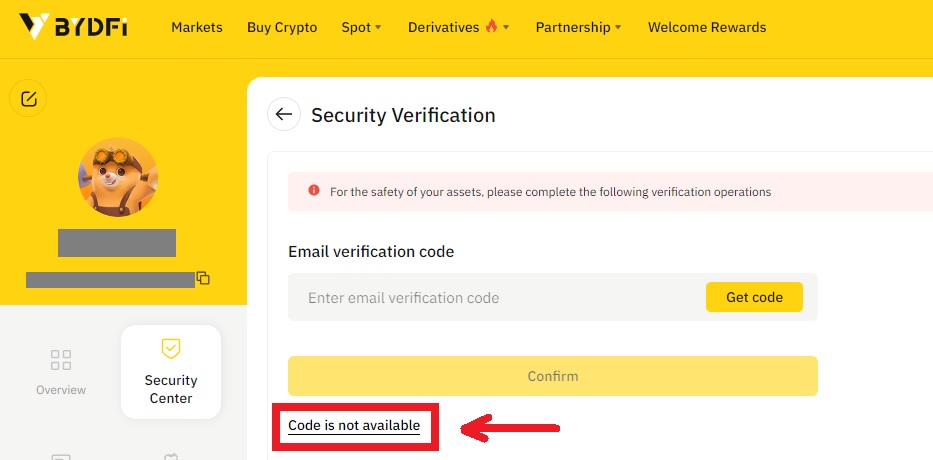
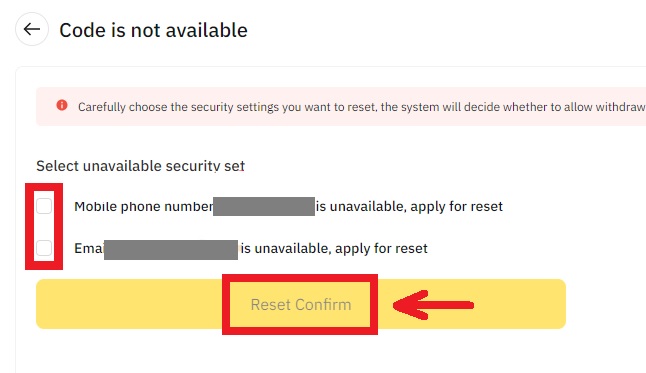
4. ညွှန်ကြားထားသည့်အတိုင်း အတည်ပြုကုဒ်ကို ရိုက်ထည့်ကာ သင့်အကောင့်တွင် အီးမေးလ်လိပ်စာ/မိုဘိုင်းနံပါတ်အသစ်တစ်ခုကို ချိတ်ပါ။
မှတ်ချက်- သင့်အကောင့်၏ဘေးကင်းလုံခြုံရေးအတွက် သင့်အီးမေးလ်လိပ်စာ/မိုဘိုင်းနံပါတ်ကို ပြောင်းလဲပြီးနောက် 24 နာရီကြာ ငွေထုတ်ခြင်းမပြုရန် တားမြစ်ထားမည်ဖြစ်ပါသည်။


